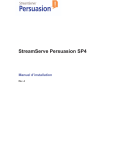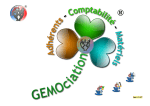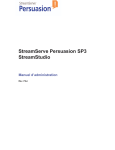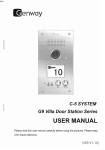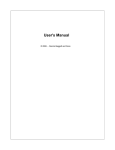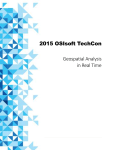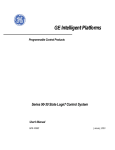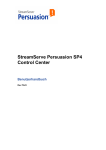Download Installation de StreamServer
Transcript
StreamServe Persuasion SP3 Manuel d’installation Rév. PA1 StreamServe Persuasion SP3 - Manuel d’installation Rév. PA1 © 2008 StreamServe, Inc. StreamServe est une marque commerciale de StreamServe, Inc. Aucune partie de ce document ne peut être reproduite ou transmise par quelque moyen que ce soit, électronique ou mécanique, et dans quelque but que ce soit, sans l'autorisation expresse écrite de StreamServe. Les informations contenues dans ce document peuvent être modifiées sans préavis. StreamServe Inc. ne saurait être tenu responsable d'erreurs ou d'inexactitudes apparaissant dans ce manuel. Toutes les marques déposées, noms de produits et marques commerciales d'autres sociétés mentionnés dans ce document sont cités à des fins d'identification uniquement et sont la propriété de leurs détenteurs respectifs. Sauf mention contraire, les sociétés, les noms et les données utilisés dans les exemples de ce manuel sont fictifs. StreamServe Inc. ne fournit aucune garantie et rejette toute responsabilité, quelle qu'elle soit, en rapport avec des produits et services tiers, y compris toute responsabilité résultant de l'incompatibilité entre ces produits et services tiers et les produits et services offerts par StreamServe, Inc. Lorsque vous utilisez StreamServe et les produits tiers mentionnés dans ce document, vous acceptez de ne faire porter à StreamServe, Inc. aucune responsabilité relative aux produits et services tiers. Les marques, logos et marques de service utilisés dans ce document sont la propriété de StreamServe, Inc. ou d'une tierce partie. Toute utilisation de ces marques est interdite sans l'accord écrit préalable de StreamServe, Inc. ou de la tierce partie propriétaire de ces marques. Toute utilisation d'un produit StreamServe avec un produit tiers non mentionné dans ce document est entièrement à vos risques, y compris en ce qui concerne les produits StreamServe. Site Web StreamServe http://www.streamserve.com 3 Table des matières Introduction .......................................................................................................7 Présentation ......................................................................................................... 8 Certificats ..................................................................................................... 11 Licence......................................................................................................... 11 Composants d'installation ................................................................................12 Scénarios d'installation générale ..................................................................15 Installation pour le développement et le test de projet .................................. 16 Installation pour la production ......................................................................... 18 Prérequis pour l'installation ..........................................................................21 Installation du référentiel d'entreprise StreamServe sous Windows ........23 Définition d'une base de données Microsoft SQL Server comme référentiel d'entreprise StreamServe..................................................................................24 Création du référentiel d'entreprise StreamServe à l'aide de l'assistant d'installation de StreamServe.................................................................................. 24 Génération et exécution manuelle des scripts ............................................. 25 Génération des scripts SQL Server pour le référentiel d'entreprise StreamServe 26 Exécution des scripts de création du référentiel d'entreprise StreamServe ..... 26 Définition d'une base de données Oracle comme référentiel d'entreprise StreamServe ....................................................................................................... 28 Génération des scripts Oracle pour le référentiel d'entreprise StreamServe.... 28 Exécution des scripts de création du référentiel d'entreprise StreamServe sous Oracle........................................................................................................... 29 Exécution du script de création du schéma d'utilisateur du référentiel d'entreprise StreamServe ..................................................................................................... 29 Exécution du script de création des tables du référentiel d'entreprise StreamServe ................................................................................................................ 29 Définition d'une base de données DB2 comme référentiel d'entreprise StreamServe ....................................................................................................... 31 Génération des scripts DB2 pour le référentiel d'entreprise StreamServe .. 31 Exécution des scripts de création du référentiel d'entreprise StreamServe. 32 Installation du référentiel d'entreprise StreamServe sous UNIX................33 Génération des scripts pour le référentiel d'entreprise StreamServe ..........34 Extraction des fichiers d'installation de StreamServe .................................. 34 Exécution du script d'installation de StreamServe ....................................... 35 Exécution manuelle du script d'installation de StreamServe ............................ 35 Exécution du script d'installation à l'aide d'un fichier (installation automatisée) 35 Journal d'installation ......................................................................................... 36 Définition d'une base de données Oracle comme référentiel d'entreprise StreamServe Persuasion SP3 - Manuel d’installation Rév. PA1 4 StreamServe....................................................................................................... 37 Définition d'une base de données DB2 comme référentiel d'entreprise StreamServe....................................................................................................... 38 Installation de Framework et Control Center .............................................. 39 Installation de Framework et Control Center .................................................. 40 Installation de Framework sous UNIX.......................................................... 43 Installation de Framework sous UNIX ............................................................. 45 Extraction des fichiers d'installation de StreamServe .................................. 45 Exécution du script d'installation de StreamServe....................................... 46 Exécution manuelle du script d'installation de StreamServe ............................ 46 Exécution du script d'installation à l'aide d'un fichier (installation automatisée) 46 Journal d'installation ......................................................................................... 47 Installation de StreamServer sous Windows .............................................. 49 Installation de StreamServer ............................................................................ 50 Configuration d'un moniteur de port et d'une file d'attente d'impression ... 51 Création d’un moniteur de port d’imprimante............................................... 51 Configuration du port d’imprimante.............................................................. 52 Installation du moniteur de port StreamServe sur un cluster MS................. 53 Configuration du serveur d'impression virtuel.............................................. 53 Installation du moniteur de port sur chaque nœud du cluster...................... 53 Installation de l'imprimante du moniteur de port .......................................... 54 Installation du processeur d'impression StreamServe sur un cluster MS .. 55 Configuration du serveur d'impression virtuel.............................................. 55 Installation d'un processeur d'impression sur chaque nœud du cluster ...... 55 Outil Print Migrator....................................................................................... 55 Installation de l'imprimante du processeur d'impression ............................. 56 Envoi de données d'un environnement AS/400 vers une application StreamServer ................................................................................................................. 57 Installation de StreamServer sous UNIX...................................................... 59 Installation de StreamServer sous UNIX ......................................................... 60 Extraction des fichiers d'installation de StreamServe .................................. 60 Exécution du script d'installation de StreamServe....................................... 61 Exécution manuelle du script d'installation de StreamServe ............................ 61 Exécution du script d'installation à l'aide d'un fichier (installation automatisée) 61 Journal d'installation ......................................................................................... 62 Installation de Design Center........................................................................ 63 Installation de StreamStudio sous Windows .............................................. 65 Installation de StreamStudio sous UNIX...................................................... 67 Installation de StreamStudio sous UNIX ......................................................... 68 Extraction des fichiers d'installation de StreamServe .................................. 68 Exécution du script d'installation de StreamServe....................................... 69 Exécution manuelle du script d'installation de StreamServe ............................ 69 Exécution du script d'installation à l'aide d'un fichier (installation automatisée) 69 StreamServe Persuasion SP3 - Manuel d’installation Rév. PA1 5 Journal d'installation ......................................................................................... 70 Installation d'OpenDS.....................................................................................71 Installation du processeur d'impression EMF .............................................73 Installation du processeur d'impression EMF ................................................ 74 Désinstallation et réparation de composants StreamServe .......................75 Remplacement des fichiers de certificat .........................................................76 StreamServe Persuasion SP3 - Manuel d’installation Rév. PA1 6 StreamServe Persuasion SP3 - Manuel d’installation Rév. PA1 7 Introduction Ce manuel décrit comment installer le logiciel StreamServe sur différentes platesformes. Avant de commencer l'installation, veuillez lire les chapitres suivants : • Documentation sur les plates-formes et logiciels pris en charge • Documentation sur la configuration matérielle • Introduction à la page 7 - Ce chapitre décrit les principaux composants du logiciel StreamServe, les composants d'installation et la configuration système requise. • Scénarios d'installation générale à la page 15 - Ce chapitre explique la procédure d'installation de StreamServe. Terminologie Les applications StreamServe sont StreamServer, la passerelle de services et les applications StreamStudio. Les applications StreamServer sont les applications StreamServe qui permettent d'exécuter des projets Design Center. Installations StreamServe précédentes Pour plus d'informations sur la mise à niveau à partir d'une version précédente, reportez-vous aux instructions de mise à niveau vers StreamServe Persuasion SP3. Limitations connues Pour plus d'informations sur des problèmes connus relatifs à l'installation de StreamServe, voir la section Installation du document sur les nouvelles fonctionnalités. Dépannage Si vous avez suivi les instructions de ce manuel mais avez toujours des problèmes pour exécuter l'installation ou pour utiliser les applications StreamServe, consultez la documentation sur le dépannage. StreamServe Persuasion SP3 - Manuel d’installation Rév. PA1 8 Présentation Installation du logiciel StreamServe Présentation Une installation StreamServe peut être constituée des composants suivants : • Design Center • Control Center • StreamServer • Référentiel d'entreprise StreamServe • Service Component Framework • Passerelle de gestion • Référentiel Runtime • StreamStudio • Passerelle de services • Référentiel Contenu Web Vous pouvez installer tous ces composants sur le même ordinateur. Vous pouvez également installer Control Center, Design Center, StreamServer, StreamStudio et les référentiels sur des ordinateurs différents. Figure 1 Installation de StreamServe Design Center Cet outil permet de créer des projets StreamServe. Design Center ne peut être installé que sous Windows. Les projets créés dans Design Center peuvent être déployés vers des applications StreamServer sous tous les systèmes d'exploitation pris en charge par StreamServer (voir la documentation sur les plates-formes et logiciels pris en charge). StreamServe Persuasion SP3 - Manuel d’installation Rév. PA1 Présentation Installation du logiciel StreamServe Design Center peut être installé sur un ordinateur distinct ou sur un ordinateur qui exécute d'autres composants StreamServe tels que StreamServer. Control Center Cet outil permet de déployer, d'exécuter et d'administrer des instances de StreamServer et d'autres types d'applications StreamServe. Control Center ne peut être installé que sous Windows. Control Center permet d'exécuter et d'administrer des applications StreamServe sur des hôtes Windows et UNIX. Control Center est inclus dans l'installation de Framework et Control Center. Une fois l'installation terminée, vous devez connecter Control Center à l'ordinateur qui héberge le référentiel d'entreprise StreamServe. Pour plus d'informations, voir la documentation sur Control Center. StreamServer StreamServer contient le logiciel qui permet d'exécuter des applications StreamServer. StreamServer peut être installé et exécuté sous Windows ou UNIX. Sous Windows, vous devez installer Framework et Control Center avant StreamServer. Référentiel d'entreprise StreamServe Cette base de données contient les informations de déploiement, telles que les applications StreamServe d'une entreprise et les ordinateurs permettant d'exécuter ces applications. Dans un environnement distribué, vous devez installer un référentiel d'entreprise central sur l'un des ordinateurs de votre entreprise ou de votre organisation. Les ordinateurs qui exécutent Control Center et les applications StreamServer et StreamStudio, doivent être configurés de manière à utiliser ce référentiel d'entreprise central. Le référentiel d'entreprise StreamServe par défaut est StrsSER. Service Component Framework Ce composant inclut les logiciels sous-jacents qui permettent d'exécuter des applications StreamServer. Service Component Framework est inclus dans le programme d'installation de Framework et Control Center. Sous UNIX, Service Component Framework est installé avec l'option Framework. Passerelle de gestion Elle permet de gérer et de surveiller les applications StreamServe sur un ordinateur. Elle permet également de connecter l'ordinateur à un référentiel d'entreprise StreamServe, et à Control Center d'échanger des données avec les applications StreamServe. StreamServe Persuasion SP3 - Manuel d’installation Rév. PA1 9 10 Présentation Installation du logiciel StreamServe La passerelle de gestion est incluse dans le programme d'installation de Framework et Control Center. Sous UNIX, la passerelle de gestion est installée avec Framework. Une passerelle de gestion est installée sur chaque ordinateur. Sous Windows, la passerelle de gestion comporte deux services : StreamServe Management Gateway et StreamServe Management Nanny Sous UNIX, la passerelle de gestion est constituée de deux processus : ManagementGateway et ManagementNanny Référentiel Runtime Cette base de données permet de stocker des données relatives aux Jobs et aux documents des applications StreamServe. Vous pouvez utiliser plusieurs référentiels Runtime. Vous pouvez ainsi utiliser un référentiel Runtime pour les applications StreamServe à des fins de développement de projet et un autre pour les applications StreamServe en production. La configuration des référentiels Runtime s'effectue à partir de Control Center. Pour plus d'informations, voir la documentation sur Control Center. Le nom par défaut du référentiel Runtime est StrsData<domaine_applications>. StreamStudio Ce portail Web contient les applications Web de StreamStudio. StreamStudio peut être installé et exécuté sous Windows ou UNIX. Pour installer StreamStudio, vous devez avoir un serveur d'applications Java, Tomcat par exemple. Vous pouvez utiliser le serveur Tomcat fourni dans le programme d'installation, le télécharger vous-même ou installer StreamStudio sur un serveur d'applications Java existant. Voir la documentation sur les platesformes et logiciels pris en charge. Passerelle de services Cette passerelle de services Web permet de connecter les applications Web de StreamStudio au référentiel Runtime et aux annuaires des utilisateurs. La passerelle de services est installée avec le programme d'installation de Framework et Control Center sous Windows. Sous UNIX, la passerelle de services est installée avec Framework. Le service Windows de la passerelle de services est appelé StreamServe Service Gateway. Sous UNIX, le processus de la passerelle de services est appelé ServiceGateway. Référentiel Contenu Web Le référentiel Contenu Web stocke les ressources Correspondence Manager, par exemple. Ce référentiel est nécessaire uniquement si vous exécutez l'application Correspondence Manager de StreamStudio. StreamServe Persuasion SP3 - Manuel d’installation Rév. PA1 Présentation Installation du logiciel StreamServe Certificats L'identification sur la passerelle de gestion et la passerelle de services nécessite un certificat de serveur. Pour vous connecter à la passerelle de gestion ou à la passerelle de services (à partir de Control Center ou de StreamStudio, par exemple), vous devez présenter un certificat racine valide pour le certificat de serveur. Sous Windows, vous sélectionnez le niveau de sécurité requis lorsque vous installez Framework et Control Center. Sous UNIX, cette sélection se fait lorsque vous installez StreamServer. Les options possibles sont les suivantes : • Sécurité de base – Utilise les certificats par défaut fournis par StreamServe pour la passerelle de gestion et la passerelle de services. Ces certificats ne sont pas uniques et assurent un niveau de protection faible. Utilisez cette option uniquement si vous exécutez tous les composants sur un ordinateur à des fins de démonstration ou de développement. • Sécurité avancée – Permet de spécifier les certificats serveur et racine pour la passerelle de gestion et la passerelle de services. Ces certificats doivent émaner d'une autorité de certification valide. Cette option est recommandée pour les environnements de production. Licence Le fichier de licence doit être nommé strs.lic et stocké dans le répertoire suivant : <installation StreamServe>\Applications\StreamServer\ <version>\Server\bin Fichier de licence sous UNIX Placez le fichier de licence dans le répertoire suivant : <installation StreamServe>/applications/streamserver/lib StreamServe Persuasion SP3 - Manuel d’installation Rév. PA1 11 12 Composants d'installation Installation du logiciel StreamServe Composants d'installation Pour plus d'informations sur les prérequis pour l'installation des composants StreamServer, voir Prérequis pour l'installation à la page 21 Pour savoir comment installer tous les composants sur un ordinateur destiné au développement, voir Installation pour le développement et le test de projet à la page 16. Pour savoir comment installer les composants dans un environnement de production, voir Installation pour la production à la page 18. Référentiel d'entreprise StreamServe Ce composant installe le référentiel d'entreprise StreamServe. Vous devez l'installer avant les autres composants StreamServe. Lors de l'installation de Framework et Control Center, vous devez indiquer le référentiel d'entreprise à utiliser. Pour installer le référentiel d'entreprise StreamServe, voir Installation du référentiel d'entreprise StreamServe sous Windows à la page 23. Framework et Control Center Ce composant installe les logiciels sous-jacents indispensables à l'exécution des applications StreamServe dans un environnement de développement. Il s'agit notamment des logiciels suivants : • Control Center • Service Component Framework (y compris la passerelle de gestion et la passerelle de services) Les logiciels suivants sont installés avec Framework et Control Center si ce n'est pas encore le cas : • Java 2 Runtime Environment Standard Edition 5.0 Update 14 • Microsoft Data Access Components (MDAC) 2.8 • Microsoft .NET Framework 2.0 Vous indiquez le référentiel d'entreprise StreamServe utilisé par l'ordinateur lors de l'installation. Le référentiel d'entreprise StreamServe doit être installé sur un ordinateur de votre entreprise ou de votre organisation avant Framework et Control Center. Pour installer Framework et Control Center sous Windows, voir Installation de Framework et Control Center à la page 39. StreamServer Ce composant installe le logiciel qui permet d'exécuter des applications StreamServer. StreamServe Persuasion SP3 - Manuel d’installation Rév. PA1 Composants d'installation Installation du logiciel StreamServe Vous devez installer Framework et Control Center avant d'installer StreamServer. Pour installer StreamServer sous Windows, voir Installation de StreamServer sous Windows à la page 49. Pour installer StreamServer sous UNIX, voir Installation de StreamServer sous UNIX à la page 59. Design Center Ce composant installe notamment Design Center, StoryTeller, Overlay Editor et Device Tool. Vous pouvez installer Design Center sans installer aucun autre composant StreamServer si vous voulez créer des projets sans les tester sur le poste de travail. Pour installer Design Center, voir Installation de Design Center à la page 63. StreamStudio Ce composant installe les applications Web de StreamStudio. Pour plus d'informations sur l'installation de StreamStudio, voir Installation de StreamStudio sous Windows à la page 65 ou Installation de StreamStudio sous UNIX à la page 67. StreamServe Persuasion SP3 - Manuel d’installation Rév. PA1 13 14 Composants d'installation Installation du logiciel StreamServe StreamServe Persuasion SP3 - Manuel d’installation Rév. PA1 15 Scénarios d'installation générale Cette section décrit la procédure d'installation de tous les composants StreamServe • sur un poste de travail pour le développement et le test d'un projet, • pour la production dans un environnement distribué. Note :Vous pouvez également installer Design Center en tant qu'outil autonome sans avoir à installer d'autres composants StreamServe. StreamServe Persuasion SP3 - Manuel d’installation Rév. PA1 16 Installation pour le développement et le test de projet Scénarios d'installation générale Installation pour le développement et le test de projet A des fins de développement, de test ou de démonstration d'un projet, vous pouvez installer tous les composants StreamServe sur un même ordinateur. Vous pouvez utiliser une base de données SQL Server Express ou Oracle Express en tant que base de données locale dans ce but. Vous pouvez également installer Design Center et ses outils indépendamment si vous n'avez pas besoin de tester vos projets sur un ordinateur spécifique. Dans ce cas, seule l'étape n°6 ci-dessous est requise. Pour plus d'informations sur les logiciels pris en charge, voir la documentation sur les plates-formes et logiciels pris en charge. Si vous effectuez une installation de Persuasion SP3 en parallèle avec une version précédente de Persuasion, arrêtez les programmes suivants avant de commencer : • Toutes les applications StreamServer, StreamStudio et de la passerelle de services • Les services StreamServe Management Gateway et StreamServe Management Nanny StreamServe Persuasion SP3 - Manuel d’installation Rév. PA1 Installation pour le développement et le test de projet Scénarios d'installation générale Procédure 1 - Prérequis pour l'installation Si aucune base de données prise en charge n'est installée sur le poste de travail, vous devez en installer une. Voir Prérequis pour l'installation à la page 21. 2 - Référentiel d'entreprise Installe le référentiel d'entreprise StreamServe sur votre poste de travail. Voir Installation du référentiel d'entreprise StreamServe sous Windows à la page 23 ou Installation du référentiel d'entreprise StreamServe sous UNIX à la page 33. 3 – Framework et Control Center Comprend : • Service Component Framework (y compris la passerelle de gestion et la passerelle de services) • Control Center Voir Installation de Framework et Control Center à la page 39. 4 - StreamServer Voir Installation de StreamServer sous Windows à la page 49 ou Installation de StreamServer sous UNIX à la page 59. 5 – Design Center Voir Installation de Design Center à la page 63. 6 – StreamStudio Voir Installation de StreamStudio sous Windows à la page 65 ou Installation de StreamStudio sous UNIX à la page 67. 7 – OpenDS Installe le serveur d'annuaire OpenDS (Open Directory Server). Voir Installation d'OpenDS à la page 71. Note :Après l'installation, vous devez configurer un domaine d'applications, créer un référentiel Runtime et ajouter des applications à ce domaine. Voir la documentation sur Control Center. StreamServe Persuasion SP3 - Manuel d’installation Rév. PA1 17 18 Installation pour la production Scénarios d'installation générale Installation pour la production Dans un environnement de production, il convient d'installer le référentiel d'entreprise StreamServe sur un serveur de base de données central utilisé par tous les ordinateurs de votre domaine, puis d'installer les logiciels Framework et Control Center sur les ordinateurs où vous installerez StreamServer et éventuellement StreamStudio. Note :Vous devez installer le référentiel d'entreprise StreamServe avant Framework et Control Center. A partir de Control Center, vous vous connectez au référentiel d'entreprise StreamServe et configurez les ordinateurs qui exécutent StreamServer pour qu'ils utilisent ce référentiel. Dans Control Center, vous créez également le référentiel Runtime sur le serveur de base de données. Si vous voulez utiliser Control Center pour administrer StreamStudio, vous devez également configurer l'ordinateur sur lequel s'exécute StreamStudio pour qu'il utilise le référentiel d'entreprise central. StreamStudio doit également avoir accès à un serveur d'annuaire. Dans un environnement de production, il est recommandé d'utiliser Microsoft Active Directory comme serveur d'annuaire. Vous pouvez installer le référentiel d'entreprise StreamServe et le référentiel Runtime dans la même base de données, ou dans des bases de données distinctes sur des ordinateurs différents. Note :Vous ne pouvez pas utiliser IBM DB2 avec StreamStudio. Le référentiel d'entreprise StreamServe, le référentiel Runtime, Control Center, StreamServer et StreamStudio peuvent s'exécuter sur le même ordinateur ou sur des ordinateurs distincts. Figure 2 Accès à un référentiel d'entreprise central à partir de StreamServer et de Control Center. StreamServe Persuasion SP3 - Manuel d’installation Rév. PA1 Installation pour la production Scénarios d'installation générale Prérequis • Pour installer des composants StreamServe dans un environnement de production, vous devez au moins avoir accès à un ordinateur avec une base de données Microsoft SQL Server, Oracle ou IBM DB2. Voir la documentation sur les plates-formes et logiciels pris en charge. Note :Vous ne pouvez pas utiliser IBM DB2 avec des applications StreamStudio et vous pouvez uniquement utiliser Microsoft SQL Server pour Correspondence Manager. • Si vous souhaitez utiliser StreamStudio, vous devez avoir accès à un serveur d'annuaire, Microsoft Active Directory de préférence. Si vous effectuez une installation de Persuasion SP3 en parallèle avec une version précédente de Persuasion, arrêtez les programmes suivants avant de commencer : • Toutes les applications StreamServer, StreamStudio et de la passerelle de services • Les services StreamServe Management Gateway et StreamServe Management Nanny Procédure 1 - Prérequis pour l'installation Si vous n'avez pas accès à une base de données prise en charge, voir Prérequis pour l'installation à la page 21. 2 - Référentiel d'entreprise Installe le référentiel d'entreprise StreamServe sur un serveur de base de données désigné. Voir Installation du référentiel d'entreprise StreamServe sous Windows à la page 23 ou Installation du référentiel d'entreprise StreamServe sous UNIX à la page 33. 3 – Framework et Control Center Comprend : • Service Component Framework (y compris la passerelle de gestion et la passerelle de services) • Control Center Voir Installation de Framework et Control Center à la page 39. 4 - StreamServer Installe StreamServer. Voir Installation de StreamServer sous Windows à la page 49 ou Installation de StreamServer sous UNIX à la page 59. Cette section couvre également l'installation des composants suivants : • Design Center Voir Installation de Design Center à la page 63. StreamServe Persuasion SP3 - Manuel d’installation Rév. PA1 19 20 Installation pour la production Scénarios d'installation générale • StreamStudio Voir Installation de StreamStudio sous Windows à la page 65 ou Installation de StreamStudio sous UNIX à la page 67. Note :Après l'installation, vous devez configurer un domaine d'applications, créer un référentiel Runtime et ajouter des applications à ce domaine. Voir la documentation sur Control Center. StreamServe Persuasion SP3 - Manuel d’installation Rév. PA1 21 Prérequis pour l'installation Avant d'installer l'un des composants StreamServe, vous devez avoir accès à une installation de base de données prise en charge qui est configurée pour être utilisée avec des composants StreamServe. • Pour une installation sur un poste de travail à des fins de développement et de test de projet, vous pouvez par exemple utiliser SQL Server Express. Note :Une limite de stockage de 4 Go s'applique à SQL Server Express. • Pour un environnement de production, il convient d'utiliser une version Entreprise d'une base de données (SQL Server 2005, par exemple). Pour plus d'informations sur les bases de données prises en charge, voir la documentation sur les plates-formes et logiciels pris en charge. Note :Vous ne pouvez pas utiliser IBM DB2 avec StreamStudio. Configuration de la base de données Vous devez configurer votre base de données comme suit : • Activez TCP/IP. • Spécifiez le numéro de port TCP statique que vous utilisez pour accéder à la base de données, pour toutes les adresses IP. • Ne spécifiez aucun port TCP dynamique. StreamServe Persuasion SP3 - Manuel d’installation Rév. PA1 22 Prérequis pour l'installation StreamServe Persuasion SP3 - Manuel d’installation Rév. PA1 23 Installation du référentiel d'entreprise StreamServe sous Windows Vous installez le référentiel d'entreprise StreamServe sur un ordinateur de votre entreprise ou de votre organisation. Vous devez installer le référentiel d'entreprise avant tout autre composant StreamServe. Note :Vous ne pouvez pas exécuter le référentiel d'entreprise StreamServe sous Oracle si vous exécutez le référentiel Runtime sur SQL Server ou SQL Express. Prérequis Vous devez avoir accès à une base de données (voir Prérequis pour l'installation à la page 21). Pour pouvoir installer ou désinstaller un logiciel StreamServe dans un environnement Windows, vous devez disposer de droits d'administrateur. Options de base de données Pour définir une base de données Microsoft SQL Server comme référentiel d'entreprise StreamServe, voir Définition d'une base de données Microsoft SQL Server comme référentiel d'entreprise StreamServe à la page 24. Pour définir une base de données Oracle comme référentiel d'entreprise StreamServe, voir Définition d'une base de données Oracle comme référentiel d'entreprise StreamServe à la page 28. Pour définir une base de données IBM DB2 comme référentiel d'entreprise StreamServe, voir Définition d'une base de données DB2 comme référentiel d'entreprise StreamServe à la page 31. StreamServe Persuasion SP3 - Manuel d’installation Rév. PA1 24 Définition d'une base de données Microsoft SQL Server comme référentiel d'entreprise StreamServe Définition d'une base de données Microsoft SQL Server comme référentiel d'entreprise StreamServe Vous pouvez installer le référentiel d'entreprise StreamServe sur SQL Server de deux façons : • Vous créez le référentiel d'entreprise directement à l'aide de l'assistant d'installation de StreamServe. Voir Création du référentiel d'entreprise StreamServe à l'aide de l'assistant d'installation de StreamServe à la page 24. • Vous générez les scripts permettant de créer le référentiel d'entreprise et vous les exécutez manuellement avec un outil externe. Voir Génération et exécution manuelle des scripts à la page 25. Prérequis L'instance SQL Server utilisée pour le référentiel d'entreprise StreamServe doit être configurée pour permettre des connexions TCP/IP et utiliser l'authentification en mode mixte. Voir Prérequis pour l'installation à la page 21. Vous ne pouvez pas exécuter le référentiel d'entreprise StreamServe sous Oracle si vous exécutez le référentiel Runtime sur SQL Server ou SQL Express. Création du référentiel d'entreprise StreamServe à l'aide de l'assistant d'installation de StreamServe Vous pouvez effectuer cette opération à partir de l'ordinateur utilisé pour le référentiel d'entreprise StreamServe ou à partir d'un autre ordinateur. Lors de l'installation, spécifiez les éléments suivants : • Le nom du référentiel d'entreprise StreamServe et le nom d'un administrateur pour le référentiel d'entreprise. Le nom de la base de données, le nom d'utilisateur et le mot de passe que vous spécifiez doivent respecter la convention de dénomination en vigueur sur votre serveur de base de données de manière à ce que la passerelle de gestion puisse se connecter à la base de données. • L'hôte sur lequel sera installé le référentiel d'entreprise StreamServe et si vous vous connectez au serveur de base de données avec votre identifiant Windows ou un identifiant propre au serveur. Vous pouvez utiliser l'identifiant Windows uniquement si vous installez et exécutez les composants StreamServe ainsi que les bases de données dans un environnement strictement sous Windows. Par ailleurs, le mot de passe utilisé doit être conforme aux exigences de votre base de données. StreamServe Persuasion SP3 - Manuel d’installation Rév. PA1 Définition d'une base de données Microsoft SQL Server comme référentiel d'entreprise StreamServe • Le dossier de destination du référentiel d'entreprise StreamServe. Pour créer le référentiel d'entreprise StreamServe à l'aide de l'assistant d'installation L'installation s'effectue à partir du CD d'installation. 1 Si la fonction de démarrage automatique est active sur votre ordinateur, l'assistant d'installation de StreamServe s'ouvre automatiquement. Si ce n'est pas le cas, double-cliquez sur le fichier mssetup.exe pour démarrer cet assistant. 2 Dans l'assistant d'installation de StreamServe, sélectionnez StreamServe Enterprise Repository. 3 Sélectionnez Microsoft SQL Server et cliquez sur Suivant. 4 Vous pouvez également entrer un autre nom pour le référentiel d'entreprise que le nom par défaut StrsSER. 5 Sélectionnez Install StreamServe Enterprise Repository. 6 Dans la liste déroulante Database Server, sélectionnez le serveur et l'instance, par exemple mon_serveur\SQLEXPRESS. 7 Si vous utilisez un identifiant de serveur de base de données, entrez le nom d'utilisateur et le mot de passe de l'administrateur système que vous avez spécifiés lors de l'installation de la base de données, puis cliquez sur OK. Note :Utilisez uniquement l'authentification Windows si vous installez les composants StreamServe et les bases de données dans un environnement strictement sous Windows et vérifiez que le mot de passe utilisé est conforme aux exigences de votre base de données. Il est recommandé d'utiliser votre identifiant de serveur de base de données. 8 Entrez les identifiants de connexion à la base de données que les applications StreamServe doivent utiliser pour accéder au référentiel d'entreprise StreamServe, puis cliquez sur Suivant. Note :Notez le nom d'utilisateur et le mot de passe entrés car vous en aurez besoin lors de l'installation de Framework et Control Center. 9 Spécifiez le dossier de destination et cliquez sur Suivant. 10 Cliquez sur Install pour démarrer l'installation. Génération et exécution manuelle des scripts Vous pouvez générer des scripts à partir de l'assistant d'installation de StreamServe pour créer le référentiel d'entreprise StreamServe. Pour ce faire, vous devez procéder comme suit : • Exécutez l'assistant d'installation de StreamServe pour générer les scripts. Voir Génération des scripts SQL Server pour le référentiel d'entreprise StreamServe à la page 26. StreamServe Persuasion SP3 - Manuel d’installation Rév. PA1 25 26 Définition d'une base de données Microsoft SQL Server comme référentiel d'entreprise StreamServe • Exécutez les scripts avec un outil externe. Voir Exécution des scripts de création du référentiel d'entreprise StreamServe à la page 26. Génération des scripts SQL Server pour le référentiel d'entreprise StreamServe Vous pouvez effectuer cette opération à partir de l'ordinateur utilisé pour le référentiel d'entreprise StreamServe ou à partir d'un autre ordinateur. Lors de l'installation, vous devez indiquer le nom du référentiel d'entreprise StreamServe et le nom d'un administrateur pour ce référentiel. Le nom du référentiel, le nom d'utilisateur et le mot de passe que vous spécifiez doivent respecter la convention de dénomination en vigueur sur votre serveur de base de données de manière à ce que la passerelle de gestion puisse se connecter à la base de données. Pour générer les scripts SQL Server pour le référentiel d'entreprise StreamServe L'installation s'effectue à partir du CD d'installation. 1 Si la fonction de démarrage automatique est active sur votre ordinateur, l'assistant d'installation de StreamServe s'ouvre automatiquement. Si ce n'est pas le cas, double-cliquez sur le fichier mssetup.exe pour démarrer cet assistant. 2 Dans l'assistant d'installation de StreamServe, sélectionnez StreamServe Enterprise Repository. 3 Entrez le nom d'utilisateur et le mot de passe de l'administrateur du référentiel d'entreprise StreamServe, puis cliquez sur Suivant. 4 Sélectionnez l’option SQL Server et cliquez sur Suivant. 5 Sélectionnez Extraire les scripts de base de données sur disque. 6 Suivez les instructions de l'assistant jusqu'à la fin de l'installation du référentiel d'entreprise StreamServe. Les scripts sont enregistrés dans le répertoire suivant : <Répertoire_installation_référentiel_entreprise>\sqlserver Exécution des scripts de création du référentiel d'entreprise StreamServe Vous pouvez exécuter le fichier msqlterritoryinstall.bat à partir d'une invite de commande en indiquant les paramètres suivants : <nom_utilisateur_administrateur_système> <motpasse_administrateur_système> <nom_basedonnées> <chemin_fichier_journal> <chemin_script_bdd> <nomhôte_serveur_bdd>:<port> Où : StreamServe Persuasion SP3 - Manuel d’installation Rév. PA1 Définition d'une base de données Microsoft SQL Server comme référentiel d'entreprise StreamServe • <nom_utilisateur_administrateur_système> est le nom d'utilisateur de l'administrateur de la base de données. • <motpasse_administrateur_système> est le mot de passe de l'administrateur de la base de données. Exemple 1 est le nom du référentiel d'entreprise StreamServe. • <nom_basedonnées> • <chemin_fichier_journal> • est le chemin d'accès au répertoire où sont stockés les scripts de base de données. • <nomhôte_serveur_bdd> est l'adresse IP ou le nom d'hôte de l'ordinateur où se trouve le serveur de la base de données. • <port> est le chemin et le nom du fichier journal. Ce fichier est créé lors de l'exécution des scripts. Spécifiez un chemin absolu, si possible. <chemin_script_bdd> est le port utilisé pour les échanges avec le serveur de base de données. Ce paramètre est facultatif. Vous devez spécifier le numéro de port si vous utilisez SQL Server 2005 sans passer par le port par défaut ou si SQL Server Browser Service est actif. Paramètres pour l'exécution du fichier msqlterritoryinstall.bat Dans cet exemple, une base de données pour le référentiel d'entreprise StreamServe est créée dans l'instance SQL Server sur gbg5000. Elle est nommée StrsSER. Le nom d'utilisateur et le mot de passe de l'administrateur de la base de données sont sa et sapassword. Le port par défaut est utilisé pour les échanges avec le serveur de base de données. msqlterritoryinstall.bat sa sapassword StrsSER "C:\sqllog.txt" "C:\sqlserver" gbg5000 StreamServe Persuasion SP3 - Manuel d’installation Rév. PA1 27 28 Définition d'une base de données Oracle comme référentiel d'entreprise StreamServe Installation du référentiel d'entreprise StreamServe sous Windows Définition d'une base de données Oracle comme référentiel d'entreprise StreamServe Pour installer le référentiel d'entreprise StreamServe sous Oracle, procédez comme suit : • Générez les scripts permettant de créer le référentiel d'entreprise StreamServe à partir de l'assistant d'installation de StreamServe. Vous pouvez effectuer cette opération à partir de l'ordinateur utilisé pour le référentiel d'entreprise StreamServe ou à partir d'un autre ordinateur. Voir Génération des scripts Oracle pour le référentiel d'entreprise StreamServe à la page 28. • Exécutez les scripts dans Oracle. Voir Exécution des scripts de création du référentiel d'entreprise StreamServe sous Oracle à la page 29. Génération des scripts Oracle pour le référentiel d'entreprise StreamServe Vous devez spécifier un utilisateur pour le référentiel d'entreprise lors de l'installation. Le nom d'utilisateur et le mot de passe que vous spécifiez doivent respecter la convention de dénomination en vigueur sur votre serveur de base de données de manière à ce que la passerelle de gestion puisse se connecter à la base de données. Pour générer les scripts Oracle pour le référentiel d'entreprise StreamServe Vous générez les scripts à partir de l'assistant d'installation de StreamServe sur le CD d'installation. 1 Si la fonction de démarrage automatique est active sur votre ordinateur, l'assistant d'installation de StreamServe s'ouvre automatiquement. Si ce n'est pas le cas, double-cliquez sur le fichier mssetup.exe pour démarrer cet assistant. 2 Dans l'assistant d'installation de StreamServe, sélectionnez le référentiel d'entreprise Enterprise Repository. 3 Entrez le nom d'utilisateur et le mot de passe de l'administrateur du référentiel d'entreprise StreamServe, puis cliquez sur Suivant. 4 Sélectionnez l'option Oracle. 5 Suivez les instructions de l'assistant jusqu'à la fin de l'installation du référentiel d'entreprise StreamServe. Les scripts sont enregistrés dans le répertoire suivant : <Répertoire_installation_référentiel_entreprise>\oracle StreamServe Persuasion SP3 - Manuel d’installation Rév. PA1 Définition d'une base de données Oracle comme référentiel d'entreprise StreamServe Installation du référentiel d'entreprise StreamServe sous Windows Exécution des scripts de création du référentiel d'entreprise StreamServe sous Oracle Pour créer le référentiel d'entreprise StreamServe sous Oracle, procédez comme suit : • Exécutez le script permettant d'installer le schéma d'utilisateur du référentiel d'entreprise StreamServe. Voir Exécution du script de création du schéma d'utilisateur du référentiel d'entreprise StreamServe à la page 29. • Exécutez le script permettant de créer les tables et d'autres éléments du référentiel d'entreprise StreamServe. Voir Exécution du script de création des tables du référentiel d'entreprise StreamServe à la page 29. Exécution du script de création du schéma d'utilisateur du référentiel d'entreprise StreamServe Ce script crée le schéma d'utilisateur de l'administrateur du référentiel d'entreprise StreamServe. Pour exécuter ce script, vous devez avoir : • un utilisateur détenteur des droits d'administration de base de données ou • un utilisateur autorisé à créer des utilisateurs, à octroyer des rôles, des permissions et des droits sur les objets, et à créer des synonymes publics. L'utilisateur SYSTEM dispose ainsi des droits suffisants pour exécuter ce script. Pour créer le schéma d'utilisateur pour le référentiel d'entreprise StreamServe 1 A partir du répertoire des scripts, connectez-vous à SQL*Plus en tant qu'utilisateur SYSTEM ou sous le nom d'un autre utilisateur disposant de droits suffisants, par exemple : $ORACLE_HOME/bin/sqlplus SYSTEM/motdepasse@XE Où SYSTEM est l'utilisateur système, motdepasse le mot de passe système et XE le nom du service. 2 Exécutez le fichier loadappdomainuser_as_system.sql au moyen de la commande : @loadappdomainuser_as_system.sql Vous pouvez vérifier les résultats dans strsdata_orainstallterruser_log. Note :Etant donné que le mot de passe du propriétaire du schéma installé est le même que le nom d'utilisateur du propriétaire (strsSERAccess par défaut), il est recommandé de modifier ce mot de passe dans le script. Exécution du script de création des tables du référentiel d'entreprise StreamServe Vous devez exécuter ce script en tant que propriétaire du schéma. StreamServe Persuasion SP3 - Manuel d’installation Rév. PA1 29 30 Définition d'une base de données Oracle comme référentiel d'entreprise StreamServe Installation du référentiel d'entreprise StreamServe sous Windows 1 A partir du répertoire des scripts, connectez-vous à SQL*Plus en tant qu'administrateur du référentiel d'entreprise StreamServe, par exemple : $ORACLE_HOME/bin/sqlplus strsSERAccess/Changeoninstall768@XE 2 Exécutez le fichier loadappdomain.sql au moyen de la commande : @loadappdomain.sql 3 Vous pouvez vérifier les résultats dans strsdata_orainstallterr_log. StreamServe Persuasion SP3 - Manuel d’installation Rév. PA1 Définition d'une base de données DB2 comme référentiel d'entreprise StreamServe Installation du référentiel d'entreprise StreamServe sous Windows Définition d'une base de données DB2 comme référentiel d'entreprise StreamServe Pour installer le référentiel d'entreprise StreamServe sous DB2, procédez comme suit : • Générez les scripts permettant de créer le référentiel d'entreprise StreamServe à partir de l'assistant d'installation de StreamServe. Vous pouvez effectuer cette opération à partir de l'ordinateur utilisé pour le référentiel d'entreprise StreamServe ou à partir d'un autre ordinateur. Voir Génération des scripts DB2 pour le référentiel d'entreprise StreamServe à la page 31. • Exécutez les scripts dans DB2 avec un outil externe. Voir Exécution des scripts de création du référentiel d'entreprise StreamServe à la page 32. Génération des scripts DB2 pour le référentiel d'entreprise StreamServe Lors de l'installation, vous devez indiquer le nom du référentiel d'entreprise StreamServe et le nom d'un administrateur pour ce référentiel. Le nom de la base de données, le nom d'utilisateur et le mot de passe que vous spécifiez doivent respecter la convention de dénomination en vigueur sur votre serveur de base de données de manière à ce que la passerelle de gestion puisse se connecter à la base de données. Pour générer les scripts DB2 pour le référentiel d'entreprise StreamServe L'installation s'effectue à partir du CD d'installation. 1 Si la fonction de démarrage automatique est active sur votre ordinateur, l'assistant d'installation de StreamServe s'ouvre automatiquement. Si ce n'est pas le cas, double-cliquez sur le fichier mssetup.exe pour démarrer cet assistant. 2 Dans l'assistant d'installation de StreamServe, sélectionnez StreamServe Enterprise Repository. 3 Entrez le nom d'utilisateur et le mot de passe de l'administrateur du référentiel d'entreprise StreamServe, puis cliquez sur Suivant. 4 Sélectionnez DB2 et cliquez sur Suivant. 5 Vous pouvez spécifier le répertoire dans lequel extraire les fichiers d'installation. 6 Suivez les instructions de l'assistant jusqu'à la fin de l'installation du référentiel d'entreprise StreamServe. Les scripts sont enregistrés dans le répertoire suivant : <Répertoire_installation_référentiel_entreprise>\db2 StreamServe Persuasion SP3 - Manuel d’installation Rév. PA1 31 32 Définition d'une base de données DB2 comme référentiel d'entreprise StreamServe Installation du référentiel d'entreprise StreamServe sous Windows Exécution des scripts de création du référentiel d'entreprise StreamServe Pour créer un référentiel d'entreprise DB2, vous devez être connecté en tant qu'administrateur du système d'exploitation avec des droits de création d'objets de base de données dans le schéma de l'utilisateur sous lequel vous êtes connecté. Vous pouvez exécuter le fichier createstrsser.bat à partir d'une invite de commande en indiquant les paramètres suivants : <chemin_fichier_journal> <nom_utilisateur_administrateur_système> <motpasse_administrateur_système> <nom_basedonnées> Où : • • est le chemin et le nom du fichier journal. Ce fichier est créé lors de l'exécution des scripts. Spécifiez un chemin absolu, si possible. <chemin_fichier_journal> <nom_utilisateur_administrateur_système> est le nom d'utilisateur de l'administrateur de la base de données. • <motpasse_administrateur_système> est le mot de passe de l'administrateur de la base de données. • Exemple 2 <nom_basedonnées> est le nom du référentiel d'entreprise StreamServe. Paramètres pour l'exécution du fichier createstrsser.bat Dans cet exemple, une base de données pour le référentiel d'entreprise StreamServe est créée dans l'instance DB2. Elle est nommée StrsSER. Le nom d'utilisateur et le mot de passe de l'administrateur de la base de données sont sa et sapassword. createstrsser.bat "C:\db2log.txt" sa sapassword StrsSER StreamServe Persuasion SP3 - Manuel d’installation Rév. PA1 33 Installation du référentiel d'entreprise StreamServe sous UNIX Composants inclus dans l'installation de StreamServer Les composants principaux suivants sont inclus dans l'installation du référentiel d'entreprise StreamServe pour UNIX : • Référentiel d'entreprise StreamServe Pour plus d'informations, voir Présentation à la page 8. Informations requises Lors de l'installation, vous spécifiez les identifiants de connexion de l'hôte et de l'utilisateur pour l'accès au référentiel d'entreprise StreamServe. Options de base de données Pour définir une base de données Oracle comme référentiel d'entreprise StreamServe, voir Définition d'une base de données Oracle comme référentiel d'entreprise StreamServe à la page 37. Pour définir une base de données DB2 comme référentiel d'entreprise StreamServe, voir Définition d'une base de données DB2 comme référentiel d'entreprise StreamServe à la page 38. StreamServe Persuasion SP3 - Manuel d’installation Rév. PA1 34 Génération des scripts pour le référentiel d'entreprise StreamServe Installation du référentiel d'entreprise StreamServe sous UNIX Génération des scripts pour le référentiel d'entreprise StreamServe Pour générer les scripts pour le référentiel d'entreprise StreamServe sous UNIX, vous devez effectuer les opérations suivantes : • Extraction des fichiers d'installation de StreamServe. Voir Extraction des fichiers d'installation de StreamServe à la page 34. • Exécution du script d'installation de StreamServe. Voir Exécution du script d'installation de StreamServe à la page 35. Note :Si vous utilisez des connecteurs Java, vous devez définir la variable d'environnement STRS_JAVA_HOME indiquée dans le fichier / applications/streamserver/bootloader.sh de manière à ce qu'elle pointe vers votre version de l'environnement d'exécution Java. Extraction des fichiers d'installation de StreamServe Les fichiers d'installation de StreamServe sont archivés dans un fichier GZIP. Chaque fichier d'archivage correspond à un type de système d'exploitation de plate-forme Unix. Par exemple : streamserve-5.3.0.GA.154-sparc-sun-solaris2.10-release.tar.gz Pour extraire les fichiers d'installation 1 Créez un répertoire où vous allez extraire les fichiers StreamServe. Par exemple : /usr/lib/streamserve 2 Copiez le fichier GZIP correspondant à la plate-forme UNIX requise dans le répertoire StreamServe. 3 A partir de ce répertoire, extrayez le fichier GZIP à l'aide de la commande suivante : gunzip < <fichier_installation_StreamServe> | tar xf - Où : • <fichier_installation_StreamServe> est le nom du fichier d'installation de StreamServe. Par exemple : gunzip < streamserve-5.3.0.GA.154-sparc-sun-solaris2.10release.tar.gz | tar xf - Les fichiers sont extraits dans un nouveau dossier du répertoire StreamServe appelé streamserve<information_version>. Exemple : /usr/lib/streamserve/streamserve-5.3.0.GA.154 StreamServe Persuasion SP3 - Manuel d’installation Rév. PA1 Génération des scripts pour le référentiel d'entreprise StreamServe Installation du référentiel d'entreprise StreamServe sous UNIX Exécution du script d'installation de StreamServe Il n'est pas nécessaire de disposer des privilèges root pour exécuter le script. Une fois le script exécuté, un fichier est créé avec les valeurs que vous avez entrées au cours de l'installation. Vous pourrez utiliser ce fichier pour procéder à une nouvelle installation à l'aide des mêmes valeurs. Voir Exécution du script d'installation à l'aide d'un fichier (installation automatisée) à la page 35. Une fois le script exécuté, les processus ManagementGateway et ManagementNanny sont démarrés si ce n'est pas déjà fait. Note :Pour démarrer la passerelle de services, vous devez utiliser Control Center. Pour plus d'informations sur la structure du répertoire StreamServe, consultez le fichier README qui se trouve dans le dossier /Server. Exécution manuelle du script d'installation de StreamServe 1 Exécutez le script d'installation à l'aide de la commande suivante : <chemin_répertoire_installation>/setup Exemple : streamserve-5.3.0.GA.154/setup 2 Sélectionnez-le pour installer le référentiel d'entreprise StreamServe. 3 Sélectionnez la base de données à utiliser pour le référentiel d'entreprise. Un fichier StrsSERCreateDatabaseScripts.tar est créé. 4 Quittez le programme d'installation. Pour extraire le fichier .tar dans un répertoire personnel StreamServe 1 Copiez le fichier StrsSERCreateDatabasescripts.tar dans le répertoire personnel de l'utilisateur StreamServe, par exemple /home/streamserve. 2 Accédez au catalogue personnel StreamServe. 3 Décompressez le fichier .tar à l'aide de la commande suivante par exemple : tar -xvf StrsSERCreateDatabasescripts.tar Un dossier ./databasescripts/<version>/ <fournisseur_base_données> est créé avec les scripts de base de données. Pour accéder à l'aide au cours de l'installation Tapez ? pour afficher l'aide sur une option. Exécution du script d'installation à l'aide d'un fichier (installation automatisée) Lorsque vous exécutez le script d'installation, le fichier .operatorInput est créé. StreamServe Persuasion SP3 - Manuel d’installation Rév. PA1 35 36 Génération des scripts pour le référentiel d'entreprise StreamServe Installation du référentiel d'entreprise StreamServe sous UNIX Il vous permet de procéder à une nouvelle installation sans avoir à entrer des valeurs pour le référentiel d'entreprise StreamServe, la passerelle de gestion, etc. Pour exécuter le script d'installation à l'aide d'un fichier Exécutez le script d'installation à l'aide de la commande suivante : <chemin_répertoire_installation>/setup -file <nom_fichier> Par exemple : streamserve-5.3.0.GA.154/setup -file .operatorInput Journal d'installation Un journal d'installation appelé setup.log est créé dans le répertoire où vous exécutez le programme d'installation. StreamServe Persuasion SP3 - Manuel d’installation Rév. PA1 Définition d'une base de données Oracle comme référentiel d'entreprise StreamServe Installation du référentiel d'entreprise StreamServe sous UNIX Définition d'une base de données Oracle comme référentiel d'entreprise StreamServe Prérequis Les scripts Oracle pour le référentiel d'entreprise doivent être générés. Voir Génération des scripts pour le référentiel d'entreprise StreamServe à la page 34. Définition d'une base de données Oracle comme référentiel d'entreprise Pour créer le référentiel d'entreprise StreamServe sous Oracle, procédez comme suit : • Exécutez le script permettant d'installer le schéma d'utilisateur du référentiel d'entreprise StreamServe. Voir Exécution du script de création du schéma d'utilisateur du référentiel d'entreprise StreamServe à la page 29. • Exécutez le script permettant de créer les tables et d'autres éléments du référentiel d'entreprise StreamServe. Voir Exécution du script de création des tables du référentiel d'entreprise StreamServe à la page 29. StreamServe Persuasion SP3 - Manuel d’installation Rév. PA1 37 38 Définition d'une base de données DB2 comme référentiel d'entreprise StreamServe Installation du référentiel d'entreprise StreamServe sous UNIX Définition d'une base de données DB2 comme référentiel d'entreprise StreamServe Prérequis Les scripts DB2 pour le référentiel d'entreprise doivent être générés. Voir Génération des scripts pour le référentiel d'entreprise StreamServe à la page 34. Définition d'une base de données DB2 comme référentiel d'entreprise Pour installer le référentiel d'entreprise StreamServe dans DB2, vous devez exécuter le script createstrsser.sh dans DB2 au moyen d'un outil externe. Pour plus d'informations sur les paramètres, voir Exécution des scripts de création du référentiel d'entreprise StreamServe à la page 32. StreamServe Persuasion SP3 - Manuel d’installation Rév. PA1 39 Installation de Framework et Control Center Cette opération installe les logiciels sous-jacents indispensables à l'exécution des applications StreamServe dans un environnement de production. Control Center fait partie de cette installation. Vous devez configurer une connexion au référentiel d'entreprise StreamServe lors de l'installation. Prérequis • Vous devez installer et configurer une base de données. Voir Prérequis pour l'installation à la page 21. • Avant d'installer les logiciels Framework et Control Center, vous devez installer le référentiel d'entreprise StreamServe sur un ordinateur de votre entreprise ou de votre organisation. • Microsoft Data Access Components (MDAC) 2.8 est installé automatiquement avec les logiciels Framework et Control Center. Si une version précédente de MDAC est installée, elle est mise à niveau vers la version 2.8. Cette mise à niveau peut affecter des applications autres que les applications StreamServe. • Pour pouvoir installer ou désinstaller un logiciel StreamServe dans un environnement Windows, vous devez disposer de droits d'administrateur. Composants inclus Les composants suivants sont installés : • Service Component Framework (y compris la passerelle de gestion et la passerelle de services) • Control Center Les logiciels tiers suivants sont installés sur votre ordinateur (s'ils ne le sont pas déjà) : • Java 2 Runtime Environment Standard Edition 5.0 Update 14 • Microsoft Data Access Components (MDAC) 2.8 • Microsoft .NET 2.0 Pour obtenir une description des composants StreamServe, voir Présentation à la page 8. StreamServe Persuasion SP3 - Manuel d’installation Rév. PA1 40 Installation de Framework et Control Center Installation de Framework et Control Center Installation de Framework et Control Center Vous devez configurer une connexion au référentiel d'entreprise StreamServe lors de l'installation. Si vous installez Persuasion SP3 en parallèle à une installation précédente de Persuasion avec un référentiel d'entreprise StreamServe, les informations de connexion à ce dernier sont préconfigurées et ces paramètres ne doivent pas être modifiés. Options définies lors de l'installation • Framework - Destination folder – Répertoire de destination de Service Component Framework. • Database type – Type de la base de données utilisée avec StreamServe Persuasion SP3. • Nom d'hôte de l'ordinateur où se trouve le référentiel d'entreprise StreamServe. Si vous utilisez une instance nommée de SQL Server 2005, vous devez spécifier le nom d'hôte et le nom de l'instance. Par exemple : gbg5000\instance1. Si vous utilisez SQL Express, vous devez ajouter \SQLEXPRESS après le nom d'hôte. Sinon, vous ne pourrez pas vous connecter à la passerelle de gestion dans Control Center. Vous pouvez cliquer sur le bouton Parcourir pour sélectionner le serveur de base de données cible, y compris le nom de l'instance, par exemple (local)\SQLEXPRESS. • Database Name – Nom du référentiel d'entreprise StreamServe créé lors de l'installation (SQL Server et DB2 uniquement). • Database Port – Port utilisé par le serveur de base de données où se trouve le référentiel d'entreprise StreamServe. • Management gateway - Enterprise Repository connection credentials – Nom d'utilisateur et mot de passe de l'administrateur de référentiel d'entreprise StreamServe créé lors de l'installation du référentiel d'entreprise (SQL Server uniquement). • Nom d'utilisateur et mot de passe du propriétaire du schéma (Oracle et DB2 uniquement). • Nom de service/SID (Oracle uniquement). • Management Gateway - Location of base directory – Ce dossier est utilisé pour les répertoires de travail des applications StreamServe. Lorsque vous déployez un projet dans Control Center, il est déployé dans le répertoire de travail. StreamServe Persuasion SP3 - Manuel d’installation Rév. PA1 Installation de Framework et Control Center Installation de Framework et Control Center • Management Gateway - Login credentials – Indiquez le nom d'utilisateur et le mot de passe de l'administrateur de la passerelle de gestion sur l'ordinateur local. Ces informations vous sont demandées lorsque vous vous connectez à l'ordinateur et exécutez des applications StreamServe à partir de Control Center. Le nom d'utilisateur et le mot de passe sont sensibles à la casse. Note :Si vous installez Persuasion SP3 en parallèle avec une installation Persuasion précédente, le compte de l'administrateur de la passerelle de gestion de l'installation précédente sera modifié en fonction des paramètres définis ici. • Passerelle de gestion - Configuration de sécurité • Sécurité de base – Les certificats de démonstration fournis par StreamServe sont utilisés pour la passerelle de gestion et la passerelle de services. Ces certificats ne sont pas uniques et assurent un niveau de protection de base. Cette option n'est pas recommandée pour des environnements de production. • Sécurité avancée – Permet de spécifier les certificats serveur et racine pour la passerelle de gestion et la passerelle de services sur l'ordinateur. Ces certificats doivent émaner d'une autorité de certification valide. Cette option est recommandée pour les environnements de production. Configuration des options de sécurité Si vous sélectionnez l'option Configurer la sécurité, vous devez définir les options suivantes : • Server identity file – Nom du fichier utilisé pour authentifier la passerelle de gestion et la passerelle de services auprès des clients qui se connectent (à Control Center, par exemple). Le fichier doit être au format PKCS12. • Protocol version – Version du protocole de sécurité utilisé par la passerelle de gestion et la passerelle de services pour échanger des données avec des clients. • Trusted certificate authority file(s) – Fichier(s) utilisé(s) par la passerelle de gestion et la passerelle de services pour identifier des clients. Ces fichiers sont également appelés autorités de certification racine et certificats racines. • Trusted peer certificate file(s) – Fichier(s) utilisé(s) pour identifier des clients spécifiques (par exemple, StreamStudio) et qui sont approuvés par la passerelle de gestion et la passerelle de services. Pour installer Framework et Control Center L'installation s'effectue à partir du CD d'installation. 1 Si la fonction de démarrage automatique est active sur votre ordinateur, l'assistant d'installation de StreamServe s'ouvre automatiquement. Si ce n'est pas le cas, double-cliquez sur le fichier mssetup.exe pour démarrer cet assistant. StreamServe Persuasion SP3 - Manuel d’installation Rév. PA1 41 42 Installation de Framework et Control Center Installation de Framework et Control Center 2 Sélectionnez Framework et Control Center. 3 Suivez les instructions de l'assistant jusqu'à la fin de l'installation. StreamServe Persuasion SP3 - Manuel d’installation Rév. PA1 43 Installation de Framework sous UNIX Avant d'installer le composant Framework sous UNIX, vous devez effectuer la tâche suivante : • Installation du référentiel d'entreprise StreamServe – Le référentiel d'entreprise doit être installé sur un ordinateur de votre entreprise ou de votre organisation. Voir Installation du référentiel d'entreprise StreamServe sous UNIX à la page 33. Composants inclus dans l'installation de Framework Les composants suivants sont inclus dans l'installation de Framework : • Service Component Framework • Passerelle de gestion • Passerelle de services Pour une description de ces composants, voir Présentation à la page 8. Informations requises Vous devez configurer une connexion au référentiel d'entreprise StreamServe lors de l'installation. Vous devez indiquer les informations suivantes : • Référentiel d'entreprise • Nom d'hôte de l'ordinateur où se trouve la base de données et correspondant au numéro de port de base de données. • Nom de la base de données (SQL Server et DB2 uniquement) – Le nom par défaut est StrsSER. • Nom d'utilisateur et mot de passe de l'administrateur du référentiel d'entreprise StreamServe (SQL Server uniquement). • Nom d'utilisateur et mot de passe du propriétaire du schéma (Oracle et DB2 uniquement). • Nom de service/SID (Oracle uniquement). Sécurité Vous devez spécifier le niveau de sécurité requis lors de l'installation : • Sécurité de base – Les certificats de démonstration fournis par StreamServe sont utilisés pour la passerelle de gestion et la passerelle de services. Ces certificats ne sont pas uniques et assurent un niveau de protection de base. Cette option n'est pas recommandée pour des environnements de production. StreamServe Persuasion SP3 - Manuel d’installation Rév. PA1 44 Installation de Framework sous UNIX • Sécurité avancée – Permet de spécifier les certificats serveur et racine pour la passerelle de gestion et la passerelle de services sur l'ordinateur. Ces certificats doivent émaner d'une autorité de certification valide. Cette option est recommandée pour les environnements de production. Configuration des options de sécurité Si vous sélectionnez l'option Configurer la sécurité, vous devez définir les options suivantes : • Server identity – Nom du fichier utilisé pour authentifier la passerelle de gestion et la passerelle de services aux clients qui se connectent (à Control Center, par exemple). Le fichier doit être au format PKCS12. • Trusted communication channel – Version du protocole de sécurité utilisé par la passerelle de gestion et la passerelle de services pour échanger des données avec des clients. • Trusted certificate authorities – Fichier(s) utilisé(s) par la passerelle de gestion et la passerelle de services pour identifier des clients. Ces fichiers sont également appelés autorités de certification racine et certificats racines. • Trusted peers – Fichier(s) utilisé(s) pour identifier des clients spécifiques (par exemple, StreamStudio) approuvés par la passerelle de gestion et la passerelle de services. StreamServe Persuasion SP3 - Manuel d’installation Rév. PA1 Installation de Framework sous UNIX Installation de Framework sous UNIX Installation de Framework sous UNIX Si vous avez installé le référentiel d'entreprise StreamServe sur l'hôte où vous installez Framework, reprenez à l'étape Exécution manuelle du script d'installation de StreamServe à la page 46. Pour installer Framework sous UNIX, vous devez effectuer les opérations suivantes : • Extraction des fichiers d'installation de StreamServe. Voir Extraction des fichiers d'installation de StreamServe à la page 45. • Exécution du script d'installation de StreamServe. Voir Exécution du script d'installation de StreamServe à la page 46. Après avoir installé Framework, vous pouvez gérer et administrer des applications sur l'hôte à partir de Control Center (sur un ordinateur Windows). Pour plus d'informations, voir la documentation sur Control Center. Note :Si vous utilisez des connecteurs Java, vous devez définir la variable d'environnement STRS_JAVA_HOME indiquée dans le fichier / applications/streamserver/bootloader.sh de manière à ce qu'elle pointe vers votre version de l'environnement d'exécution Java. Extraction des fichiers d'installation de StreamServe Les fichiers d'installation de StreamServe sont archivés dans un fichier GZIP. Chaque fichier d'archivage correspond à un type de système d'exploitation de plate-forme Unix. Par exemple : streamserve-5.3.0.3126-hppa2.0w-hp-hpux11.00-release.tar.gz Pour extraire les fichiers d'installation 1 Créez un répertoire où vous allez extraire les fichiers StreamServe. Par exemple : opt/StreamServe 2 Copiez le fichier GZIP correspondant à la plate-forme UNIX requise dans le répertoire StreamServe. 3 A partir de ce répertoire, extrayez le fichier GZIP à l'aide de la commande suivante : gunzip < <fichier_installation_StreamServe> | tar xf - Où : • <fichier_installation_StreamServe> est le nom du fichier d'installation de StreamServe. Par exemple : gunzip < streamserve-5.3.0.3126-hppa2.0w-hp-hpux11.00release.tar.gz | tar xf - StreamServe Persuasion SP3 - Manuel d’installation Rév. PA1 45 46 Installation de Framework sous UNIX Installation de Framework sous UNIX Les fichiers sont extraits dans un nouveau dossier du répertoire StreamServe appelé streamserve<information_version>. Exemple : home/StreamServe/streamserve-5.3.0.GA.3126 Exécution du script d'installation de StreamServe Il n'est pas nécessaire de disposer des privilèges root pour exécuter le script. Une fois le script exécuté, un fichier est créé avec les valeurs que vous avez entrées au cours de l'installation. Vous pourrez utiliser ce fichier pour procéder à une nouvelle installation à l'aide des mêmes valeurs. Voir Exécution du script d'installation à l'aide d'un fichier (installation automatisée) à la page 46. Une fois le script exécuté, les processus ManagementGateway et ManagementNanny sont démarrés si ce n'est pas déjà fait. Note :Pour démarrer la passerelle de services, vous devez utiliser Control Center. Pour plus d'informations sur la structure du répertoire StreamServe, lisez le fichier README qui se trouve dans le dossier /Server. Exécution manuelle du script d'installation de StreamServe 1 Exécutez le script d'installation à l'aide de la commande suivante : <chemin_répertoire_installation>/setup Exemple : streamserve-5.3.0.GA.3126/setup 2 Sélectionnez ce chemin pour installer Framework. Un contrat de licence s'affiche. 3 Après avoir lu le contrat, appuyez sur Maj+ ZZ pour quitter l'éditeur vi. 4 Entrez Yes pour accepter. 5 Suivez les instructions jusqu'à la fin de l'installation. Pour accéder à l'aide au cours de l'installation Tapez ? pour afficher l'aide sur une option. Exécution du script d'installation à l'aide d'un fichier (installation automatisée) Lorsque vous exécutez le script d'installation, le fichier operatorInput est créé. Il vous permet de procéder à une nouvelle installation sans avoir à entrer des valeurs pour le référentiel d'entreprise StreamServe, la passerelle de gestion, etc. Pour exécuter le script d'installation à l'aide d'un fichier Exécutez le script d'installation à l'aide de la commande suivante : StreamServe Persuasion SP3 - Manuel d’installation Rév. PA1 Installation de Framework sous UNIX Installation de Framework sous UNIX ./<chemin_répertoire_installation>/setup -file <nom_fichier> Par exemple : ./ streamserve-5.3.0.GA.3126/setup -file .operatorInput Journal d'installation Un journal d'installation appelé setup.log est créé dans le répertoire où vous exécutez le programme d'installation. StreamServe Persuasion SP3 - Manuel d’installation Rév. PA1 47 48 Installation de Framework sous UNIX Installation de Framework sous UNIX StreamServe Persuasion SP3 - Manuel d’installation Rév. PA1 49 Installation de StreamServer sous Windows Prérequis • Vous devez installer Framework et Control Center avant d'installer StreamServer. • Pour pouvoir installer ou désinstaller un logiciel StreamServe dans un environnement Windows, vous devez disposer de droits d'administrateur. Assurez-vous que les services StreamServe Management Gateway et StreamServe Management Nanny sont actifs avant d'installer StreamServer. Configuration d'un moniteur de port et d'une file d'attente d'impression Pour pouvoir utiliser le système de spool Windows pour l'envoi de données à une application StreamServer, vous devez, après avoir installé StreamServer, configurer un moniteur de port StreamServe. La source de données doit être connectée à l'application StreamServer via une file d'attente d'impression. Tous les composants requis sont automatiquement installés. Voir Configuration d'un moniteur de port et d'une file d'attente d'impression à la page 51. Configuration d'une application StreamServer pour IBM AS/400 Pour qu'une application StreamServer puisse traiter les sorties dans un environnement AS/400, vous devez configurer le système AS/400 pour cette application. Voir Envoi de données d'un environnement AS/400 vers une application StreamServer à la page 57. StreamServe Persuasion SP3 - Manuel d’installation Rév. PA1 50 Installation de StreamServer Installation de StreamServer sous Windows Installation de StreamServer L'installation s'effectue à partir du CD d'installation. 1 Si la fonction de démarrage automatique est active sur votre ordinateur, l'assistant d'installation de StreamServe s'ouvre automatiquement. Si ce n'est pas le cas, double-cliquez sur le fichier mssetup.exe pour démarrer cet assistant. 2 Sélectionnez StreamServer. 3 Suivez les instructions de l'assistant jusqu'à la fin de l'installation. Environnement Java StreamServer utilise la variable d'environnement $STRS_JAVA_HOME pour renvoyer à l'environnement Java Runtime Environment qui permet d'exécuter des composants Java. StreamServe Persuasion SP3 - Manuel d’installation Rév. PA1 Configuration d'un moniteur de port et d'une file d'attente d'impression Installation de StreamServer sous Windows Configuration d'un moniteur de port et d'une file d'attente d'impression Le moniteur de port StreamServe (strsmon.dll) répond aux requêtes du système de spool Windows et enregistre les données correspondantes. Il vérifie que tous les fichiers du système source envoyés à l'application StreamServer portent des noms uniques. L'extension de fichier est *.dsi.. Dans un environnement Windows, le moniteur de port StreamServe fonctionne comme une imprimante logique. L'utilisation d'un moniteur de port vous permet d'accéder à StreamServe en tant qu'imprimante logique dotée d'une adresse IP. La source de données peut alors acheminer les données de sortie vers l’adresse IP. C'est ainsi que sont généralement traitées les sorties, par exemple entre les systèmes AS/400 et les applications StreamServer. Droits utilisateur requis Pour configurer un moniteur de port et une file d’attente d’impression sous Windows, vous devez disposer de droits d’administrateur. Pour configurer un moniteur de port et une file d'attente d'impression, vous devez effectuer les opérations suivantes : • Création d'un moniteur de port d’imprimante • Configuration du port d’imprimante Création d’un moniteur de port d’imprimante Sur l'ordinateur local, démarrez l’Assistant Ajout d’imprimante et configurez une imprimante locale avec un port de type StreamServe. Spécifiez les paramètres décrits ci-dessous. Paramètres de port d’imprimante et de file d’attente Imprimante locale ou réseau Créez une imprimante locale et vérifiez que l’option Port d’imprimante Créez un port de type StreamServe. Le type de port StreamServe ne peut être sélectionné que si vous avez installé StreamServe. Détection automatique et installation de l’imprimante Plug-and-Play n’est pas sélectionnée. StreamServe Persuasion SP3 - Manuel d’installation Rév. PA1 51 52 Configuration d'un moniteur de port et d'une file d'attente d'impression Installation de StreamServer sous Windows Paramètres de port d’imprimante et de file d’attente Définition du port Nom du port — Le nom du port doit correspondre au nom de l’imprimante hôte spécifié pour le périphérique de sortie qui envoie les données à StreamServe. Chemin de destination/Canal nommé — Chemin ou canal de destination vers le répertoire de spool à partir duquel l'application StreamServer recevra les données, par exemple : C:\Program Files\StreamServe\Applications\StreamServer\5. 3.0\Server\spool ou \\nom_hôte\pipe Il s’agit du répertoire dans lequel le Connecteur d’entrée récupère les données. Le chemin doit être de type absolu et le répertoire doit déjà exister. Fabricant Sélectionnez Générique. Modèle Sélectionnez Générique/Texte seulement. Nom de l'imprimante Entrez le nom de l'imprimante. Ne définissez pas cette imprimante comme imprimante par défaut. Partager en tant que Entrez un nom d'imprimante partagée. Pour les systèmes AS/400, le nom de la ressource partagée doit correspondre au nom de l'imprimante distante AS/400. Pour ces systèmes, entrez le nom en majuscules. Configuration du port d’imprimante StreamServer ne peut traiter que des fichiers au format RAW. Si les fichiers entrants sont modifiés avant d'atteindre la file d'attente d'impression, StreamServer ne peut pas les traiter correctement. Pour que StreamServer reçoive les fichiers au format RAW, vous devez paramétrer la fonction Passthru de telle sorte que les fichiers de données soient récupérés avant d'éventuelles modifications et qu'ils soient envoyés directement à la file d'attente d'impression. Pour configurer le port d’imprimante 1 Sélectionnez Imprimante > Propriétés > Paramètres avancés . 2 Vérifiez que l'option Activer les fonctionnalités d'impression avancées n'est pas sélectionnée. 3 Cliquez sur Processeur d'impression et sélectionnez un processeur d'impression Passthru et le type de données RAW. StreamServe Persuasion SP3 - Manuel d’installation Rév. PA1 Installation du moniteur de port StreamServe sur un cluster MS Installation de StreamServer sous Windows Installation du moniteur de port StreamServe sur un cluster MS Configuration du serveur d'impression virtuel Pour configurer le serveur d'impression virtuel, suivez les instructions de la section Print Server Configuration on a Cluster du livre blanc Microsoft Creating and Configuring a Highly Available Print Server under Microsoft Windows Server 2003 disponible sur le site www.microsoft.com. Installation du moniteur de port sur chaque nœud du cluster 1 Copiez les fichiers strsmon.dll et strsmonui.dll <répertoire_Windows>\system32. vers Note :Il existe des versions pour les processeurs Intel, AMD et 64 bits. 2 Ajoutez les nouveaux enregistrements suivants au registre des nœuds : Clé racine : HKEY_LOCAL_MACHINE Sous-clé : Cluster\Resources\a945f7b9-2575-42dd-8141d5353a74e2c\Parameters\Monitors\StreamServe Valeur : Driver Données : strsmon.dll Note :La clé a945f7b9-2575-42dd-8141-d5353a74e2c varie d'un ordinateur à l'autre. Il s'agit du numéro correspondant à l'identificateur GUID de la ressource de cluster de spooler d'impression. Clé racine : HKEY_LOCAL_MACHINE Sous-clé : SOFTWARE\Microsoft\Windows\CurrentVersion\SharedDlls Valeur : C:\WINDOWS\system32\strsmon.dll Données : 0x00000002 (2) Clé racine : HKEY_LOCAL_MACHINE Sous-clé : SYSTEM\CurrentControlSet\Control\Print\Monitors \StreamServe Valeur : Driver Données : strsmon.dll 3 Redémarrez les nœuds les uns après les autres et veillez à ce que le groupe de cluster de spooler bascule sur le nœud actif. StreamServe Persuasion SP3 - Manuel d’installation Rév. PA1 53 54 Installation du moniteur de port StreamServe sur un cluster MS Installation de StreamServer sous Windows 4 L'outil Print Migrator 3.1 sert à sauvegarder et à migrer les moniteurs de port et d'imprimante vers le serveur d'impression virtuel. Il est possible de le télécharger à partir du site www.microsoft.com. Pour plus d'informations sur cet outil, consultez le document Microsoft Print Migrator 3.1 sur www.microsoft.com. Exécutez printmig.exe. 5 Sélectionnez Actions > Sauvegarder pour sauvegarder les configurations d'impression actuelles des nœuds. 6 Sélectionnez Afficher > Cible et entrez le chemin UNC avec le nom réseau de spooler du serveur d'impression. A ce niveau, vous pouvez restaurer la configuration des nœuds de manière à vous assurer que le moniteur de port est installé sur le serveur d'impression virtuel. Installation de l'imprimante du moniteur de port 1 Utilisez l'un des nœuds qui détient actuellement le disque de spooler partagé et connectez-le au nom réseau de spooler du serveur d'impression via le chemin UNC \\<nom réseau de spooler du serveur d'impression>. 2 Double-cliquez sur Imprimantes et télécopieurs et ajoutez votre imprimante. Utilisez le port <imprimante du moniteur de port>. 3 Pour vous connecter à l'imprimante du processeur d'impression à partir d'un client Windows, ajoutez l'imprimante \\<nom réseau de spooler>\<imprimante de moniteur de port>. StreamServe Persuasion SP3 - Manuel d’installation Rév. PA1 Installation du processeur d'impression StreamServe sur un cluster MS Installation de StreamServer sous Windows Installation du processeur d'impression StreamServe sur un cluster MS Configuration du serveur d'impression virtuel Pour configurer le serveur d'impression virtuel, suivez les instructions de la section Print Server Configuration on a Cluster du livre blanc Microsoft Creating and Configuring a Highly Available Print Server under Microsoft Windows Server 2003 disponible sur le site www.microsoft.com. Installation d'un processeur d'impression sur chaque nœud du cluster Assurez-vous que le logiciel du processeur d'impression est installé sur chaque nœud du cluster. Configuration du registre sur chaque nœud 1 Ouvrez l'éditeur du registre et recherchez la ressource suivante : HKEY_LOCAL_MACHINE\Cluster\Resources\"PRINT_SPOOLER_SID"\Para meters\Environments\Windows NT x86\Print Processors. Vous pouvez identifier la clé de la ressource de cluster \"PRINT_SPOOLER_SID" avec String="Nom" et Value="PRINT_SPOOLER_nom_ressource". 2 Créez les entrées suivantes : • Clé "StrsPrint" • Valeur de chaîne "Strsprint.dll" appelée "Driver" Copie du fichier STRSPRINT.DLL dans le répertoire du cluster 1 Copiez le fichier strsprint.dll du chemin par défaut <répertoire_Windows>\system32\spool\prtprocs\w32x86\strsprint. dll vers <répertoire_Windows>\system32\spool\drivers\"PRINT_SPOOLER_SID "\prtprocs\w32x86\strsprint.dll. 2 Redémarrez les nœuds les uns après les autres et veillez à ce que le groupe de cluster de spooler bascule sur le nœud actif. Outil Print Migrator L'outil Print Migrator 3.1 sert à sauvegarder et à migrer les moniteurs de port et d'imprimante vers le serveur d'impression virtuel. Il est possible de le télécharger à partir du site www.microsoft.com. Pour plus d'informations sur cet outil, consultez le document Microsoft Print Migrator 3.1 sur www.microsoft.com. StreamServe Persuasion SP3 - Manuel d’installation Rév. PA1 55 56 Installation du processeur d'impression StreamServe sur un cluster MS Installation de StreamServer sous Windows 1 Exécutez printmig.exe. 2 Sélectionnez Actions > Sauvegarder pour sauvegarder les configurations d'impression actuelles des nœuds. 3 Sélectionnez Afficher > Cible et entrez le chemin UNC avec le nom réseau de spooler du serveur d'impression. A ce niveau, vous pouvez restaurer la configuration des nœuds de manière à vous assurer que le moniteur de port est installé sur le serveur d'impression virtuel. Installation de l'imprimante du processeur d'impression 1 Utilisez l'un des nœuds qui détient actuellement le disque de spooler partagé et connectez-le au nom réseau de spooler du serveur d'impression via le chemin UNC : \\<nom réseau de spooler du serveur d'impression>. 2 Double-cliquez sur Imprimantes et télécopieurs et ajoutez votre imprimante. Utilisez un port d’imprimante. Note :Evitez d'utiliser un port Null. 3 Dans l'onglet des paramètres avancés, assurez-vous que l'option Commencer l'impression après le transfert de la dernière page dans le spouleur est sélectionnée. Cliquez sur Processeur d'impression et sélectionnez StrsPrint dans la zone du processeur d'impression. Pour plus d'informations sur l'utilisation du processeur d'impression, consultez le document "EMF Print Processor.pdf". 4 Pour vous connecter à l'imprimante du processeur d'impression à partir d'un client Windows, ajoutez l'imprimante \\<nom réseau de spooler>\<imprimante du processeur d'impression>. StreamServe Persuasion SP3 - Manuel d’installation Rév. PA1 Envoi de données d'un environnement AS/400 vers une application StreamServer Installation de StreamServer sous Windows Envoi de données d'un environnement AS/ 400 vers une application StreamServer Le système d'exploitation OS/400 que vous utilisez pour StreamServer doit prendre en charge le protocole TCP/IP. Vous devez avoir au moins la version 3.2. Pour configurer l'application StreamServer pour un environnement AS/400, vous devez suivre la procédure ci-dessous : • Créer un pilote texte pour la file d'attente en sortie AS/400. Les sorties envoyées à l'application StreamServer ne doivent pas contenir de codes de contrôle du code source des pilotes d'imprimante HP. Ces codes peuvent avoir une influence négative sur le fonctionnement de l'application. Pour éviter tout problème, supprimez tous les caractères de contrôle du code source des pilotes d'imprimante HP qui risquent de nuire au bon fonctionnement de l'application StreamServer. Pour ce faire, créez un pilote texte à utiliser avec la file d'attente en sortie du système AS/400 vers l'application StreamServer. • Créer une file d'attente en sortie distante vers StreamServer. Dans un environnement AS/400, vous devez créer une file d'attente en sortie distante vers l'application StreamServer. Cette file d'attente en sortie utilise le pilote texte pour créer des fichiers texte. Lorsque vous lancez des impressions vers cette file d'attente à partir de votre application AS/400, le fichier spool est envoyé par TCP/IP vers l'ordinateur sur lequel vous avez installé le moniteur de port StreamServe. • Configurer un moniteur de port sur le système Windows. Sur l'ordinateur sur lequel vous avez installé le moniteur de port StreamServe, vous devez spécifier pour le moniteur de port le même nom que celui de la file d'attente en sortie AS/400 vers l'application StreamServer. Le moniteur de port reçoit le fichier de spool et l'enregistre dans un répertoire de l'ordinateur. L'application StreamServer interroge ensuite ce répertoire pour vérifier si des fichiers doivent être traités. Pour permettre l'envoi des sorties vers le moniteur de port StreamServe, vous devez définir le moniteur de port en tant qu'imprimante locale et en tant que ressource partagée. Le nom de la ressource partagée doit être identique au nom de la file d'attente distante dans le système AS/400. Note :Pour le nom de l'imprimante, utilisez des MAJUSCULES. Sur votre ordinateur Windows, vérifiez que le serveur d'impression TCP/IP est actif dans les services Windows. Voir la documentation AS/400 pour plus de détails sur la configuration de l'environnement AS/400. StreamServe Persuasion SP3 - Manuel d’installation Rév. PA1 57 58 Envoi de données d'un environnement AS/400 vers une application StreamServer Installation de StreamServer sous Windows StreamServe Persuasion SP3 - Manuel d’installation Rév. PA1 59 Installation de StreamServer sous UNIX Avant d'installer StreamServer sous UNIX, vous devez effectuer les opérations suivantes : • Installation du référentiel d'entreprise StreamServe – Le référentiel d'entreprise doit être installé sur un ordinateur de votre entreprise ou de votre organisation. Voir Installation du référentiel d'entreprise StreamServe sous UNIX à la page 33. Avant d'exécuter StreamServer sous UNIX après l'installation, vous devez effectuer les opérations suivantes : • Configuration d'un référentiel Runtime – Vous pouvez pour ce faire configurer un domaine d'applications et une base de données pour le référentiel Runtime à partir de Control Center (sur un ordinateur Windows). Voir la documentation sur Control Center. Composants inclus dans l'installation de StreamServer Les composants principaux suivants sont inclus dans l'installation de StreamServer : • StreamServer Pour une description de ce composant, voir Présentation à la page 8. StreamServe Persuasion SP3 - Manuel d’installation Rév. PA1 60 Installation de StreamServer sous UNIX Installation de StreamServer sous UNIX Installation de StreamServer sous UNIX Si vous avez installé Framework sur l'hôte où vous installez StreamServer, reprenez à l'étape Exécution manuelle du script d'installation de StreamServe à la page 61. Pour installer StreamServer sous UNIX, vous devez effectuer les opérations suivantes : • Extraction des fichiers d'installation de StreamServe. Voir Extraction des fichiers d'installation de StreamServe à la page 60. • Exécution du script d'installation de StreamServe. Voir Exécution du script d'installation de StreamServe à la page 61. Après avoir installé StreamServer, vous pouvez gérer et administrer des applications sur l'hôte à partir de Control Center. Pour plus d'informations, voir la documentation sur Control Center. Note :Si vous utilisez des connecteurs Java, vous devez définir la variable d'environnement STRS_JAVA_HOME indiquée dans le fichier / applications/streamserver/bootloader.sh de manière à ce qu'elle pointe vers votre version de l'environnement d'exécution Java. Extraction des fichiers d'installation de StreamServe Les fichiers d'installation de StreamServe sont archivés dans un fichier GZIP. Chaque fichier d'archivage correspond à un type de système d'exploitation de plate-forme Unix. Par exemple : streamserve-5.3.0.1866-hppa2.0w-hp-hpux11.00-release.tar.gz Pour extraire les fichiers d'installation 1 Créez un répertoire où vous allez extraire les fichiers StreamServe. Par exemple : opt/StreamServe 2 Copiez le fichier GZIP correspondant à la plate-forme UNIX requise dans le répertoire StreamServe. 3 A partir de ce répertoire, extrayez le fichier GZIP à l'aide de la commande suivante : gunzip < <fichier_installation_StreamServe> | tar xf - Où : • <fichier_installation_StreamServe> est le nom du fichier d'installation de StreamServe. Par exemple : gunzip < streamserve-5.3.00,1866-hppa2.0w-hp-hpux11.00release.tar.gz | tar xf - StreamServe Persuasion SP3 - Manuel d’installation Rév. PA1 Installation de StreamServer sous UNIX Installation de StreamServer sous UNIX Les fichiers sont extraits dans un nouveau dossier du répertoire StreamServe appelé streamserve<information_version>. Exemple : home/StreamServe/streamserve-5.3.0.GA.3126 Exécution du script d'installation de StreamServe Il n'est pas nécessaire de disposer des privilèges root pour exécuter le script. Une fois le script exécuté, un fichier est créé avec les valeurs que vous avez entrées au cours de l'installation. Vous pourrez utiliser ce fichier pour procéder à une nouvelle installation à l'aide des mêmes valeurs. Voir Exécution du script d'installation à l'aide d'un fichier (installation automatisée) à la page 61. Une fois le script exécuté, les processus ManagementGateway et ManagementNanny sont démarrés si ce n'est pas déjà fait. Note :Pour démarrer la passerelle de services, vous devez utiliser Control Center. Pour plus d'informations sur la structure du répertoire StreamServe, lisez le fichier README qui se trouve dans le répertoire /Server. Exécution manuelle du script d'installation de StreamServe 1 Exécutez le script d'installation à l'aide de la commande suivante : <chemin_répertoire_installation>/setup Exemple : streamserve-5.3.0.GA.3126/setup 2 Sélectionnez ce chemin pour installer StreamServer. 3 Suivez les instructions jusqu'à la fin de l'installation. Pour accéder à l'aide au cours de l'installation Tapez ? pour afficher l'aide sur une option. Exécution du script d'installation à l'aide d'un fichier (installation automatisée) Lorsque vous exécutez le script d'installation, le fichier operatorInput est créé. Il vous permet de procéder à une nouvelle installation sans avoir à entrer des valeurs pour le référentiel d'entreprise StreamServe, la passerelle de gestion, etc. Pour exécuter le script d'installation à l'aide d'un fichier Exécutez le script d'installation à l'aide de la commande suivante : ./<chemin_répertoire_installation>/setup -file <nom_fichier> Par exemple : ./ streamserve-5.3.0.GA.3126/setup -file .operatorInput StreamServe Persuasion SP3 - Manuel d’installation Rév. PA1 61 62 Installation de StreamServer sous UNIX Installation de StreamServer sous UNIX Journal d'installation Un journal d'installation appelé setup.log est créé dans le répertoire où vous exécutez le programme d'installation. StreamServe Persuasion SP3 - Manuel d’installation Rév. PA1 63 Installation de Design Center Prérequis • Si vous voulez installer Design Center dans le cadre d'une installation de poste de travail pour le développement et le test de projet, vous devez d'abord installer le référentiel d'entreprise StreamServe, Framework et Control Center, puis StreamServer. • Si vous voulez uniquement exécuter Design Center en tant qu'outil autonome, vous pouvez installer uniquement Design Center sur votre ordinateur. Note :Microsoft .NET 2.0 et un service StreamServer sont installés avec Design Center si cela n'est pas encore le cas. Le composant StreamServer, inclus dans l'installation, permet de prévisualiser des documents dans PageOUT, par exemple. • Microsoft Internet Explorer 6.x ou 7.x doit être installé sur l'ordinateur. • Pour installer ou supprimer une installation Design Center sous Windows, vous devez posséder des droits d'administrateur. • Pour pouvoir installer l'assistant Lotus Notes, vous devez avoir installé un client Lotus Notes sur votre ordinateur. Pour installer Design Center L'installation s'effectue à partir du CD d'installation. 1 Si la fonction de démarrage automatique est active sur votre ordinateur, l'assistant d'installation de StreamServe s'ouvre automatiquement. Si ce n'est pas le cas, double-cliquez sur le fichier mssetup.exe pour démarrer cet assistant. 2 Sélectionnez Design Center. 3 Suivez les instructions de l'assistant jusqu'à la fin de l'installation. Outils disponibles après l'installation Pour accéder aux outils suivants, sélectionnez Démarrer > Tous les programmes > Persuasion SP3 > Design : • Design Center • Overlay Editor • StoryTeller • Aide sur StreamServe Pour accéder aux outils suivants, sélectionnez Démarrer > Tous les programmes > Persuasion SP3 > Utilities : • Device Tool StreamServe Persuasion SP3 - Manuel d’installation Rév. PA1 64 Installation de Design Center • Post-processor Repository Tool • Configuration du processeur d'impression (installé avec StreamServer) • Repository Tool • UTF Edit • Windows Driver Tool StreamServe Persuasion SP3 - Manuel d’installation Rév. PA1 65 Installation de StreamStudio sous Windows Prérequis Si vous voulez utiliser Control Center pour administrer StreamStudio, vous devez installer le référentiel d'entreprise StreamServe ainsi que Framework et Control Center avant d'installer StreamStudio. Voir Installation du référentiel d'entreprise StreamServe sous Windows à la page 23 et Installation de Framework et Control Center à la page 39. Les applications StreamStudio doivent être déployées sur un serveur d'applications Java. Si vous voulez que StreamStudio soit déployé automatiquement durant l'installation, le serveur d'applications Java doit être opérationnel avant de lancer l'installation de Streamstudio. Vous pouvez par exemple utiliser le serveur Tomcat 5.5 fourni gratuitement dans le dossier des logiciels tiers (Third party) de l'installation. Pour plus d'informations sur Tomcat, visitez le site http://tomcat.apache.org/ Si vous installez StreamStudio avant d'avoir accès à un serveur d'applications Java, les fichiers d'installation sont copiés sur le disque, dans un dossier de votre choix ; vous devez ensuite les déployer manuellement sur un serveur d'applications Java. Droits utilisateur requis Pour pouvoir installer ou désinstaller un logiciel StreamServe dans un environnement Windows, vous devez disposer de droits d'administrateur. Composants StreamStudio • Pilote JDBC DataDirect 5.2 (pour Oracle) • Pilote JTDS (pour SQL Server) • Applications StreamStudio Aucun environnement Java Runtime Environment n'est installé avec Streamstudio. S'il n'est pas déjà installé sur la machine utilisée pour StreamStudio, vous devez l'installer vous-même. Vous pouvez par exemple le télécharger à partir du site http://www.java.com. Voir la documentation sur les plates-formes et logiciels pris en charge. StreamServe Persuasion SP3 - Manuel d’installation Rév. PA1 66 Installation de StreamStudio sous Windows Environnement Java Pour configurer la machine virtuelle Java (JVM), sélectionnez Démarrer > Programmes > Apache Tomcat 5.5 > Configure Tomcat Pour installer StreamStudio L'installation s'effectue à partir du CD d'installation. Si la fonction de démarrage automatique est active sur votre ordinateur, l'assistant d'installation de StreamServe s'ouvre automatiquement. Si ce n'est pas le cas, double-cliquez sur le fichier mssetup.exe pour démarrer cet assistant. Sélectionnez StreamStudio pour démarrer l'assistant qui vous guidera pendant l'installation. Vous pouvez définir le paramètre suivant au cours de l'installation : Paramètres d'installation de StreamStudio Destination location Indique où seront installées les applications Web de StreamStudio. Si aucun serveur d'applications Java n'est installé, le dossier par défaut est c:\Program Files\StreamServe\Applications\StreamStudio\5. 3.0. Si un serveur d'applications Java est installé, le dossier de destination par défaut se trouve dans le répertoire d'installation du serveur. Lorsque vous acceptez ce choix de dossier, vous devez indiquer s'il faut déployer les applications StreamStudio sur ce serveur. Si tel est le cas, l'installation démarre. Après l'installation Pour vous connecter à Streamstudio, vous devez avoir accès à un serveur d'annuaire. Si vous ne disposez pas d'un tel accès, vous pouvez par exemple installer OpenDS (voir Installation d'OpenDS à la page 71). Une fois l'installation terminée, reportez-vous au manuel d'administration de StreamStudio pour savoir comment intégrer StreamStudio à un serveur d'annuaire et effectuer d'autres tâches d'administration. StreamServe Persuasion SP3 - Manuel d’installation Rév. PA1 67 Installation de StreamStudio sous UNIX Prérequis Un kit de développement Java (JDK) doit être installé sur l'hôte où vous installez StreamStudio. Pour télécharger ce kit, ainsi que la procédure d'installation, consultez le site http://java.sun.com Les applications StreamStudio doivent être déployées sur un serveur d'applications Java. Si vous voulez que StreamStudio soit déployé automatiquement durant l'installation, le serveur d'applications Java doit être opérationnel avant de lancer l'installation de Streamstudio. Vous pouvez par exemple utiliser le serveur Tomcat 5.5 fourni gratuitement dans le dossier des logiciels tiers (Third party) de l'installation. Pour plus d'informations sur Tomcat, visitez le site http://tomcat.apache.org/ Composants inclus dans l'installation de StreamStudio Les composants suivants sont inclus dans l'installation de StreamStudio : • Pilote JDBC DataDirect 5.2 (pour Oracle Database) • Pilote JTDS (pour SQL Server) • Applications Web de StreamStudio Pour une description de ces composants, voir Présentation à la page 8. Pour plus d'informations sur Tomcat, consultez le site http://jakarta.apache.org Informations requises Lors de l'installation, vous configurez la connexion au serveur d'applications Java, ainsi que le domaine d'applications dans lequel StreamStudio va être enregistré. Vous devez indiquer les informations suivantes : • StreamStudio root – Emplacement de stockage des fichiers de configuration utilisés par Streamstudio. Note :Si aucun serveur d'applications Java n'est installé sur l'hôte, vous devez déployer StreamStudio manuellement après avoir installé le serveur d'applications Java. Cette option est appelée Doc portal root si aucun serveur d'applications Java n'est détecté par le programme d'installation. • Domaine d'applications – Domaine d'applications dans lequel vous souhaitez enregistrer StreamStudio. StreamServe Persuasion SP3 - Manuel d’installation Rév. PA1 68 Installation de StreamStudio sous UNIX Installation de StreamStudio sous UNIX Installation de StreamStudio sous UNIX Si vous avez installé le référentiel d'entreprise StreamServe ou StreamServer sur l'hôte où vous installez StreamServer, reprenez à l'étape Exécution manuelle du script d'installation de StreamServe à la page 69. Pour installer StreamStudio sous UNIX, vous devez effectuer les opérations suivantes : • Extraction des fichiers d'installation de StreamServe. Voir Extraction des fichiers d'installation de StreamServe à la page 68. • Exécution du script d'installation de StreamServe. Voir Exécution du script d'installation de StreamServe à la page 69. Après avoir installé StreamStudio, vous pouvez le gérer et l'administrer sur l'hôte à partir de Control Center. Pour plus d'informations, voir le manuel d'administration de StreamStudio. Extraction des fichiers d'installation de StreamServe Les fichiers d'installation de StreamServe sont archivés dans un fichier GZIP. Chaque fichier d'archivage correspond à un type de système d'exploitation de plate-forme Unix. Par exemple : streamserve-5.3.0.GA.154-sparc-sun-solaris2.10-release.tar.gz Pour extraire les fichiers d'installation 1 Créez un répertoire où vous allez extraire les fichiers StreamServe. Par exemple : opt/StreamServe 2 Copiez le fichier GZIP correspondant à la plate-forme UNIX requise dans le répertoire StreamServe. 3 A partir de ce répertoire, extrayez le fichier GZIP à l'aide de la commande suivante : gunzip < <fichier_installation_StreamServe> | tar xf - Où : • <fichier_installation_StreamServe> est le nom du fichier d'installation de StreamServe. Par exemple : gunzip < streamserve-5.3.0.GA.154-sparc-sun-solaris2.10release.tar.gz | tar xf - Les fichiers sont extraits dans un nouveau dossier du répertoire StreamServe appelé streamserve<information_version>. Exemple : home/StreamServe/streamserve-5.3.0.GA.154 StreamServe Persuasion SP3 - Manuel d’installation Rév. PA1 Installation de StreamStudio sous UNIX Installation de StreamStudio sous UNIX Exécution du script d'installation de StreamServe Il n'est pas nécessaire de disposer des privilèges root pour exécuter le script. Une fois le script exécuté, un fichier est créé avec les valeurs que vous avez entrées au cours de l'installation. Vous pourrez utiliser ce fichier pour procéder à une nouvelle installation à l'aide des mêmes valeurs. Voir Exécution du script d'installation à l'aide d'un fichier (installation automatisée) à la page 69. Une fois le script exécuté, les processus ManagementGateway et ManagementNanny sont démarrés si ce n'est pas déjà fait. Note :Pour démarrer la passerelle de services, vous devez utiliser Control Center ou les utilitaires de ligne de commande. Voir la documentation sur Control Center ou sur les utilitaires de ligne de commande. Pour plus d'informations sur la structure du répertoire StreamServe, consultez le fichier README qui se trouve dans le répertoire /Server. Exécution manuelle du script d'installation de StreamServe 1 Exécutez le script d'installation à l'aide de la commande suivante : <chemin_répertoire_installation>/setup Exemple : streamserve-5.3.0.GA.154/setup 2 Sélectionnez ce chemin pour installer StreamStudio. Note :Installez Framework en premier si vous voulez administrer cette installation StreamStudio dans Control Center. 3 Suivez les instructions jusqu'à la fin de l'installation. Pour plus d'informations sur les options que vous pouvez définir, voir Installation de StreamStudio sous Windows à la page 65. Pour accéder à l'aide au cours de l'installation Tapez ? pour afficher l'aide sur une option. Exécution du script d'installation à l'aide d'un fichier (installation automatisée) Lorsque vous exécutez le script d'installation, le fichier operatorInput est créé. Il vous permet de procéder à une nouvelle installation sans avoir à entrer des valeurs pour le référentiel d'entreprise StreamServe, la passerelle de gestion, etc. Pour exécuter le script d'installation à l'aide d'un fichier Exécutez le script d'installation à l'aide de la commande suivante : <chemin_répertoire_installation>/setup -file <nom_fichier> Par exemple : StreamServe Persuasion SP3 - Manuel d’installation Rév. PA1 69 70 Installation de StreamStudio sous UNIX Installation de StreamStudio sous UNIX streamserve-5.3.0.GA.154/setup -file .operatorInput Journal d'installation Un journal d'installation appelé setup.log est créé dans le répertoire où vous exécutez le programme d'installation. StreamServe Persuasion SP3 - Manuel d’installation Rév. PA1 71 Installation d'OpenDS Vous pouvez installer OpenDS et utiliser un ensemble d'utilisateurs de démonstration à des fins de test ou de démonstration de StreamStudio. Pour charger les utilisateurs de démonstration lors de l'installation d'OpenDS, vous devez installer Framework et Control Center avant d'installer OpenDS. Note :N'utilisez pas OpenDS dans un environnement de production, mais plutôt Microsoft Active Directory. Prérequis Voir https://opends.dev.java.net/ Note :Le programme d'installation de Framework et Control Center installe J2SE Runtime Environment 5.0 Update 14 si ce n'est pas encore le cas. Pour charger les utilisateurs de démonstration de StreamServe lors de l'installation d'OpenDS Spécifiez les options suivantes pendant l'installation • DN de base de l'annuaire – Spécifiez dc=streamserve,dc=com qui est le nom du domaine sur lequel repose le fichier LDIF. • Données d'annuaire – Permet d'importer des données à partir du fichier LDF et d'accéder au fichier <installation StreamServe>\Platform\Core\1.2\etc\strsdefaultusers.ldif • Vous pouvez également sélectionner ce fichier pour exécuter OpenDS en tant que service. Pour installer OpenDS 1 Téléchargez OpenDS à partir du site https://opends.dev.java.net/ et installez-le. Pour vous connecter à StreamStudio avec les utilisateurs de démonstration Si vous avez importé le fichier strsdefaultusers.ldif sur votre serveur d'annuaire, vous pouvez vous connecter avec les utilisateurs suivants : Nom d'utilisateur : strsAdmin Mot de passe : insecure Nom d'utilisateur : strsReader Mot de passe : insecure Note :Si vous ne parvenez pas à vous connecter, mettez à jour les informations de domaine d'applications dans Control Center et redémarrez le serveur d'applications Java. StreamServe Persuasion SP3 - Manuel d’installation Rév. PA1 72 Installation d'OpenDS StreamServe Persuasion SP3 - Manuel d’installation Rév. PA1 73 Installation du processeur d'impression EMF Le processeur d'impression EMF vous permet de convertir des documents provenant de n'importe quelle application Windows en fichiers LXF (StreamServe Layout eXchange Format). Le processeur d'impression EMF ne fonctionne que sous Windows. StreamServe Persuasion SP3 - Manuel d’installation Rév. PA1 74 Installation du processeur d'impression EMF Installation du processeur d'impression EMF Installation du processeur d'impression EMF Le processeur d'impression EMF est inclus dans le programme d'installation de StreamServer. Toutefois, vous pouvez procéder à une installation indépendante du processeur d'impression EMF pour l'utiliser sans StreamServer. Ceci peut être utile, par exemple, pour convertir un document Microsoft Office au format LXF et l'utiliser par la suite dans une installation StreamServer sur un autre ordinateur. Une fois le processeur d'impression EMF installé, l'utilitaire de configuration du processeur d'impression StreamServe vous permet de configurer les options du processeur. Voir la documentation du processeur d'impression EMF. Vous téléchargez le logiciel à partir du centre de téléchargement StreamServer. Pour installer le processeur d'impression EMF en tant qu'application autonome 1 Double-cliquez sur le fichier setup.exe pour démarrer l'assistant d'installation de StreamServe. 2 Suivez les instructions de l'assistant jusqu'à la fin de l'installation. StreamServe Persuasion SP3 - Manuel d’installation Rév. PA1 75 Désinstallation et réparation de composants StreamServe Ne désinstallez pas les versions précédentes des logiciels Persuasion Framework et Control Center (anciennement connus sous le terme de "logiciels prérequis") si vous avez déjà installé la version Persuasion SP3 de ces logiciels. Vous devrez alors réinstaller cette dernière version des logiciels. Vous pouvez désinstaller StreamServer, Design Center, StreamStudio ou le référentiel d'entreprise à partir du CD d'installation de StreamServe. Note :Si vous voulez désinstaller StreamStudio, arrêtez les services StreamServe Management Gateway et StreamServe Management Nanny avant de procéder à la réinstallation. Pour StreamServer et Design Center, vous pouvez utiliser l'option de réparation qui supprime l'installation en cours et installe la nouvelle. Vous pouvez sélectionner Ajout/Suppression de programmes dans le Panneau de configuration pour désinstaller Framework et Control Center. Note :Vous devez désinstaller StreamServer avant de désinstaller Service Component Framework. Si vous voulez mettre à niveau des versions précédentes de composants StreamServer, reportez-vous aux instructions de mise à niveau de StreamServe. Pour désinstaller StreamServer, Design Center, StreamStudio ou le référentiel d'entreprise StreamServe Si la fonction de démarrage automatique est active sur votre ordinateur, l'assistant d'installation de StreamServe s'ouvre automatiquement. Si ce n'est pas le cas, double-cliquez sur le fichier mssetup.exe pour démarrer cet assistant. Sélectionnez le composant à modifier et l'option appropriée. Options Réparer Cette option permet de réinstaller les composants StreamServer et Design Center qui ont déjà été installés. Tous les fichiers correspondant au composant sont mis à jour. StreamServe Persuasion SP3 - Manuel d’installation Rév. PA1 76 Remplacement des fichiers de certificat Désinstallation et réparation de composants StreamServe Options Supprimer Cette option permet de désinstaller StreamServer, Design Center, StreamStudio ou le référentiel d'entreprise StreamServe sur l'ordinateur. Les projets Design Center ne sont pas supprimés. Référentiel d'entreprise et référentiel Runtime – Ces référentiels ne sont pas supprimés lorsque vous désinstallez StreamServer, Design Center, StreamStudio ou le référentiel d'entreprise StreamServe. Vous pouvez utiliser un outil externe pour les supprimer. Applications StreamServer – Ces applications sont supprimées lorsque vous désinstallez StreamServer. Pour installer Framework et Control Center 1 Ouvrez le Panneau de configuration et sélectionnez Ajout/Suppression de programmes. 2 Sélectionnez le composant StreamServe Service Component Framework et cliquez sur Supprimer. Cette opération désinstalle Service Component Framework, la passerelle de gestion, la passerelle de services et Control Center. Le référentiel d'entreprise et le référentiel Runtime ne sont pas supprimés. Vous pouvez utiliser un outil externe pour supprimer ces bases de données. Remplacement des fichiers de certificat Vous pouvez remplacer les fichiers de certificat utilisés par la passerelle de gestion et la passerelle de services (par exemple, lorsque vous avez renouvelé un fichier de certificat). Si vous remplacez un fichier de certificat, le nouveau certificat doit porter le même nom que l'ancien. Les fichiers de certificat se trouvent dans les répertoires suivants :: Certificat Emplacement Fichier(s) d'autorité <répertoire_installation_StreamServe>\Platform de certification \Core\1.1\bin\security\certificatestore\truste approuvée d\authorities Fichier(s) de certificat de pair approuvé <répertoire_installation_StreamServe>\Platform \Core\1.1\bin\security\certificatestore\truste d\peers Fichier d'identité de serveur <répertoire_installation_StreamServe>\Platform \Core\1.1\bin\security\certificatestore\truste d\Keystore\private StreamServe Persuasion SP3 - Manuel d’installation Rév. PA1 Remplacement des fichiers de certificat Désinstallation et réparation de composants StreamServe Pour remplacer un fichier de certificat 1 Accédez au répertoire qui contient le fichier de certificat à remplacer. 2 Copiez le nouveau fichier dans le répertoire. 3 Redémarrez les services Windows suivants : StreamServe Service Gateway StreamServe Management Gateway StreamServe Management Nanny StreamServe Persuasion SP3 - Manuel d’installation Rév. PA1 77 78 Remplacement des fichiers de certificat Désinstallation et réparation de composants StreamServe StreamServe Persuasion SP3 - Manuel d’installation Rév. PA1